Page 1
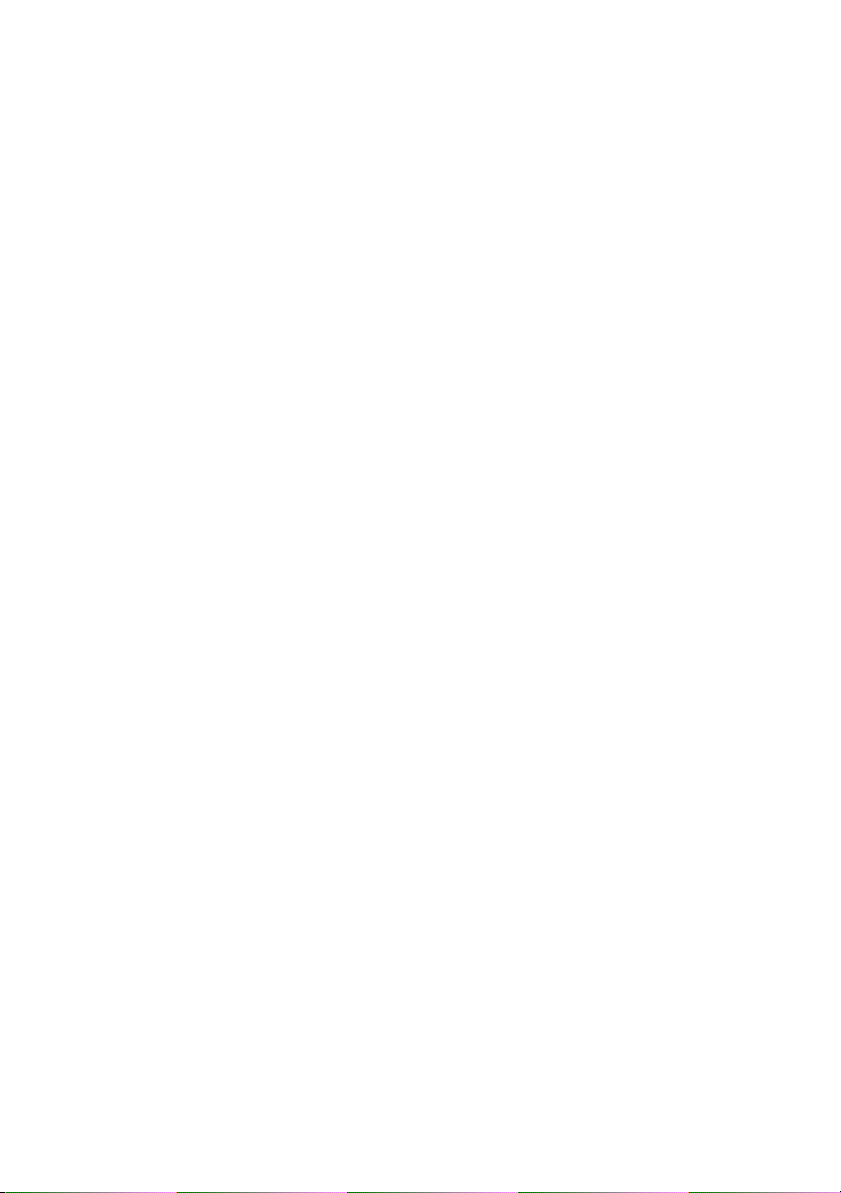
Dell Precision™ R5400
Opsætning og hurtig referenceguide
Denne guide giver dit et overblik over egenskaber, specifikationer og hurtig
opsætning samt problemløsningsinformation om computeren. For flere
oplysninger om styringssystemet, enheder og teknologier,
se Dell Teknologiguide på support.dell.com.
Model WMTE01
www.dell.com | support.dell.com
Page 2
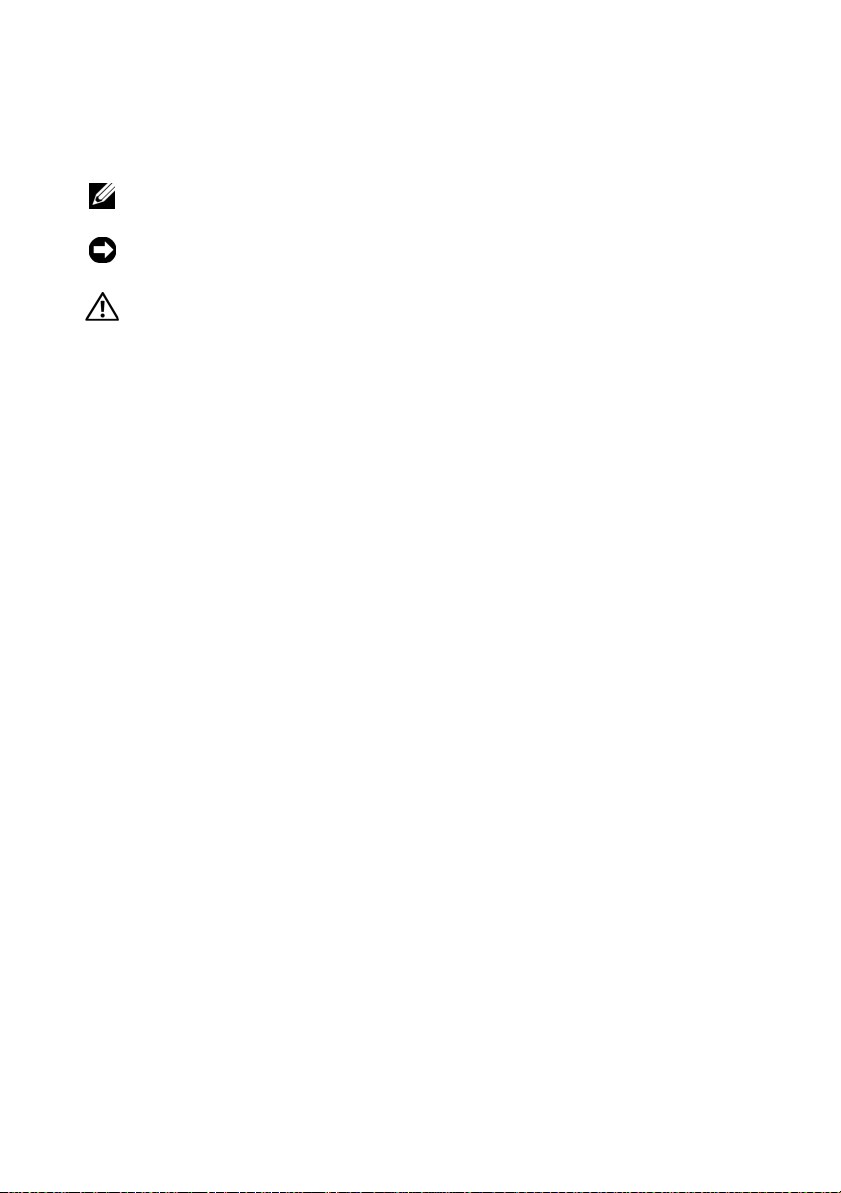
Bemærkninger, meddelelser og advarsler
BEMÆRK: En BEMÆRKNING angiver vigtige oplysninger, som du kan bruge for at
udnytte computeren optimalt.
BEMÆRKNING: En MEDDELELSE angiver enten en mulig beskadigelse af
hardware eller tab af data og oplyser dig om, hvordan du kan undgå dette problem.
FORSIGTIG: En ADVARSEL angiver mulig tingskade, legemsbeskadigelse eller
død.
Hvis du har købt en Dell™-computer i n-serien, gælder eventuelle referencer til
Microsoft
____________________
Oplysningerne i dette dokument kan ændres uden varsel.
© 2008 Dell Inc. Alle rettigheder forbeholdes.
Enhver form for gengivelse uden skriftlig tilladelse fra Dell Inc. er strengt forbudt.
De varmærker, er bruges i denne tekst: Dell, Dell Precision, DellConnect, Dell MediaDirect og
DELL-logoet er varemærker tilhørende Dell Inc.; Intel og Xeon er registrerede varemærk er tilhørende
Intel Corporation i USA og andre lande, Bluetooth er et registreret varemærke tilhørende Bluetooth
SIG, INC., og bruges af Dell under licens; Microsoft, Windows, Windows Vista og Windows Vista
start-knap-logo er enten varemærker eller registrerede varemærk er tilhørende Microsoft Corporation
i UDS og/eller andre lande.
Andre varemærker og firmanavne kan være brugt i dette dokument til at henvise til enten de fysiske
eller juridiske personer, som gør krav på mærkerne og navnene, eller til deres produkter. Dell Inc.
fraskriver sig enhver tingslig rettighed, for så vidt angår varemærk er og firmanavne, som ikke er deres
egne.
Dette produkt indeholder ophavsretsbeskyttelsesteknologi, der er beskyttet af amerikanske patenter
og andre former for intellektuel ejendomsret, der tilhører Macrovision Corporation og andre
rettighedshavere. Anvendelse af denne ophavsretsbeskyttelsesteknologi skal være autoriseret af
Macrovision Corporation og er beregnet til hjemmebrug eller til andre begrænsede
fremvisningsformål, med mindre andet er autoriseret af Macrovision Corporation. Reverse engineering
og adskillelse er forbudt.
®
Windows®-operativsystemer i dette dokument ikke.
Model WMTE01
Juni 2008 P/N P361F Rev. A00
Page 3
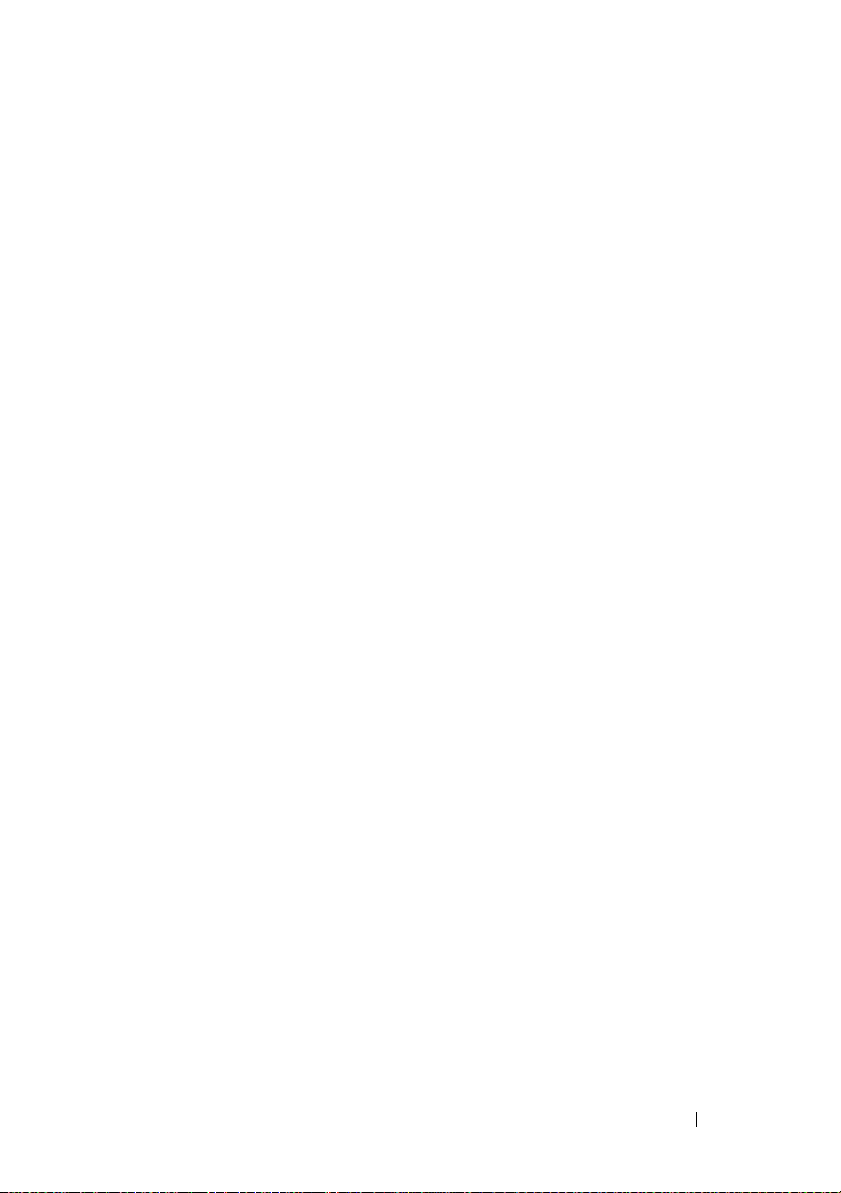
Indhold
1 Om computeren . . . . . . . . . . . . . . . . . . . . . 7
Set forfra . . . . . . . . . . . . . . . . . . . . . . . . . . 7
Set bagfra
Stik på bagpanel
. . . . . . . . . . . . . . . . . . . . . . . . . 7
. . . . . . . . . . . . . . . . . . . . . . 8
2 Opsætning af computeren . . . . . . . . . . . . . 9
Hurtig opsætning . . . . . . . . . . . . . . . . . . . . . 9
Oprettelse af forbindelse til internettet
Opsætning af internetforbindelse
Overførsel af oplysninger til en ny computer
Microsoft Windows Vista
Microsoft Windows XP
. . . . . . . . . . . . . . 15
. . . . . . . . . . . . . . . 15
. . . . . . . . . 13
. . . . . . . . . 13
. . . . . . 15
3 Specifikationer . . . . . . . . . . . . . . . . . . . . 21
4 Fejlfinding
Fejlfindingsværktøjer . . . . . . . . . . . . . . . . . . 31
. . . . . . . . . . . . . . . . . . . . . . . . 31
Strømindikator
Bip-koder
Fejlmeddelelser
Systemmeddelelser
. . . . . . . . . . . . . . . . . . . 31
. . . . . . . . . . . . . . . . . . . . . . 32
. . . . . . . . . . . . . . . . . . . 34
. . . . . . . . . . . . . . . . . 39
Indhold 3
Page 4
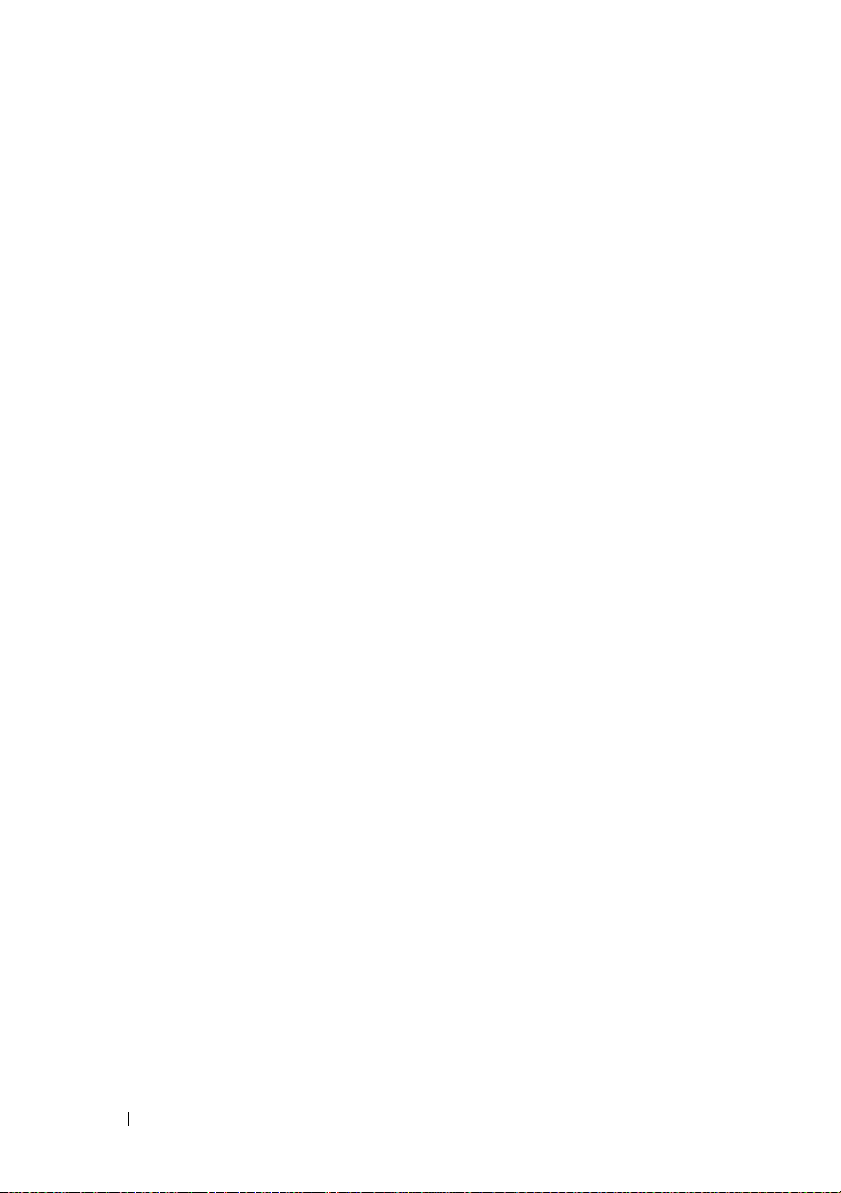
Fejlfinding af software- og
hardwareproblemer
Dell Diagnostics
. . . . . . . . . . . . . . . . . 41
. . . . . . . . . . . . . . . . . . . 41
Fejlfindingstips
Problemer med strøm
Problemer med hukommelse
. . . . . . . . . . . . . . . . . . . . . . 47
. . . . . . . . . . . . . . . . 47
. . . . . . . . . . . . 48
Problemer med software og med,
at computeren hænger
Dells tekniske opdateringsservice
Dell Support Utility (supportprogram)
. . . . . . . . . . . . . . . 49
. . . . . . . . . 51
. . . . . . . 51
5 Geninstallation af software . . . . . . . . . . 53
Drivere . . . . . . . . . . . . . . . . . . . . . . . . . . 53
Identifikation af drivere
Geninstallation af drivere og
hjælpeprogrammer
Gendannelse af operativsystemet
Brug af Microsoft
Systemgendannelse . . . . . . . . . . . . . . . . 58
Brug af Dell Factory Image Restore
og Dell PC Restore
Anvendelse af mediet Operating System
. . . . . . . . . . . . . . . 53
. . . . . . . . . . . . . . . . . 54
. . . . . . . . . . . . 57
Windows
. . . . . . . . . . . . . . . . . 59
. . . . . . 62
6 Sådan finder du oplysninger . . . . . . . . . 65
7 Få hjælp
4 Indhold
. . . . . . . . . . . . . . . . . . . . . . . . . 67
Sådan får du hjælp . . . . . . . . . . . . . . . . . . . . 67
Teknisk service og kundeservice
DellConnect™
. . . . . . . . . . . . . . . . . . . . 68
. . . . . . . . . . 68
Page 5
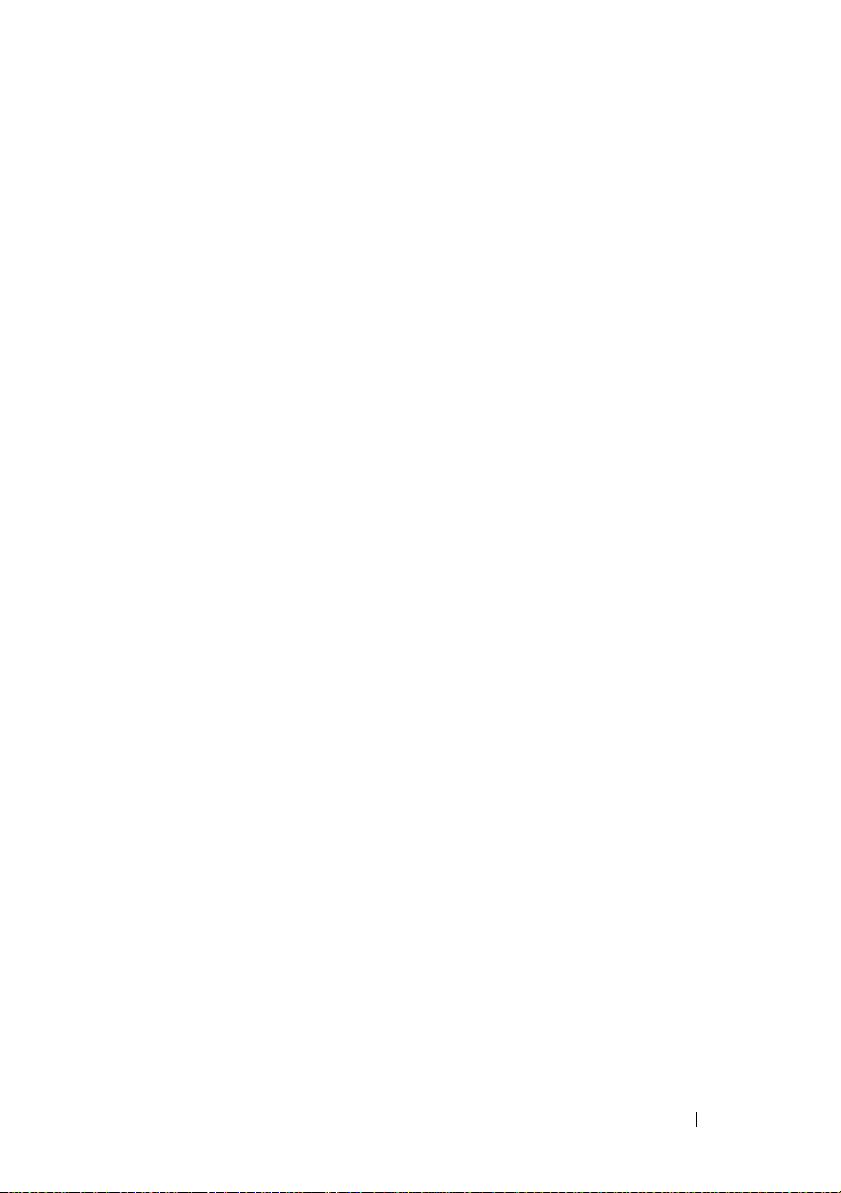
Onlinetjenester . . . . . . . . . . . . . . . . . . . 68
AutoTech-tjenesten
Automatiseret ordrestatusservice
. . . . . . . . . . . . . . . . . 69
. . . . . . . . . 69
Problemer med din ordre
Produktinformation
. . . . . . . . . . . . . . . . 69
. . . . . . . . . . . . . . . . . . . 70
Returnering af varer til garantireparation
eller refundering
Inden du ringer
Kontakt Dell
. . . . . . . . . . . . . . . . . . . . . 70
. . . . . . . . . . . . . . . . . . . . . . 71
. . . . . . . . . . . . . . . . . . . . . . . 73
Stikordsregister . . . . . . . . . . . . . . . . . . . . . . 75
Indhold 5
Page 6
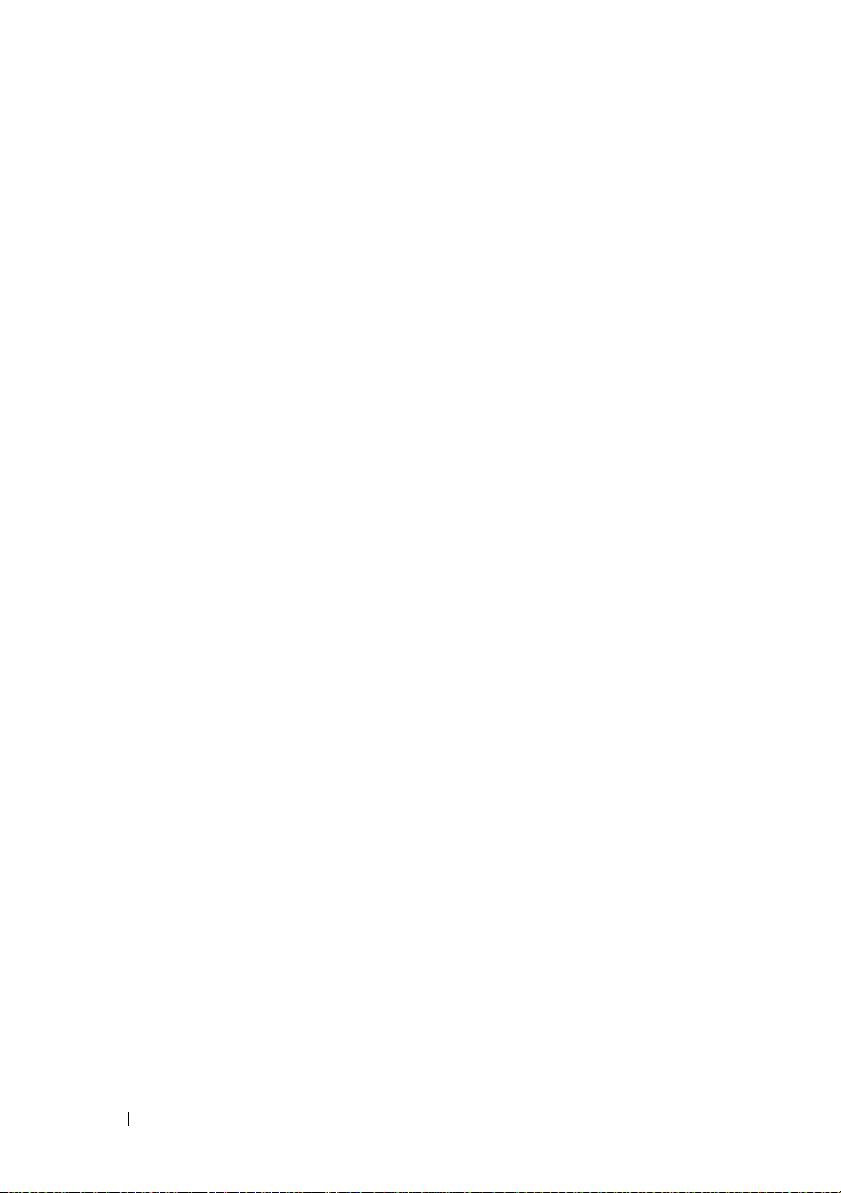
6 Indhold
Page 7

Om computeren
Set forfra
35142678
1 tænd/sluk-knap, strømindikator 2 indikator for diskaktivitet
3 indikator for netværksaktivitet (2) 4 diagnosticeringsindikator (4)
5 USB 2.0-stik (2) 6 optisk drev
7 udløserknap til optisk drev 8 harddiskbåse (2)
Set bagfra
1
3
1 strømstik 2 udvidelseskortstik
3 stik på bagpanelet
2
Om computeren 7
Page 8

Stik på bagpanel
123
12 11 10
1 indikator for netværks linkintegritet 2 stik til netværkskort (primær)
3 indikator for netværksaktivitet 4 stik til udgående linje
5 line-in-stik 6 serielle stik (2)
7 tastaturstik 8 musestik
9 USB 2.0-stik (3) 10 indikator for netværksaktivitet
11 stik til netværkskort (sekundær) 12 indikator for netværks linkintegritet
7965
8
4
8 Om computeren
Page 9

Opsætning af computeren
Hurtig opsætning
FORSIGTIG: Inden du udfører nogen af fremgangsmåderne i dette afsnit, skal du
følge sikkerhedsinstruktionerne, som blev leveret med computeren.
Dette afsnit beskriver trinnene du skal følge første gang du indstiller computeren.
1
Pak computeren ud, og identificer hver del.
Behold alle forsendelsedokumenter, i tilfælde af at du skal bruge dem senere.
BEMÆRK: Nogle dele i din computer er muligvis ikke nødvendige til
installationen (se rack-installationsdokumentation for installationvejledning).
Opsætning af computeren 9
Page 10

2
Installer skinnerne og computeren i racket.
Se din rack-installationsdokumentation for sikkerhedsvejledning og
instruktioner for installation af computeren i et rack.
3
Tilslut tastatur og mus.
10 Opsætning af computeren
Page 11
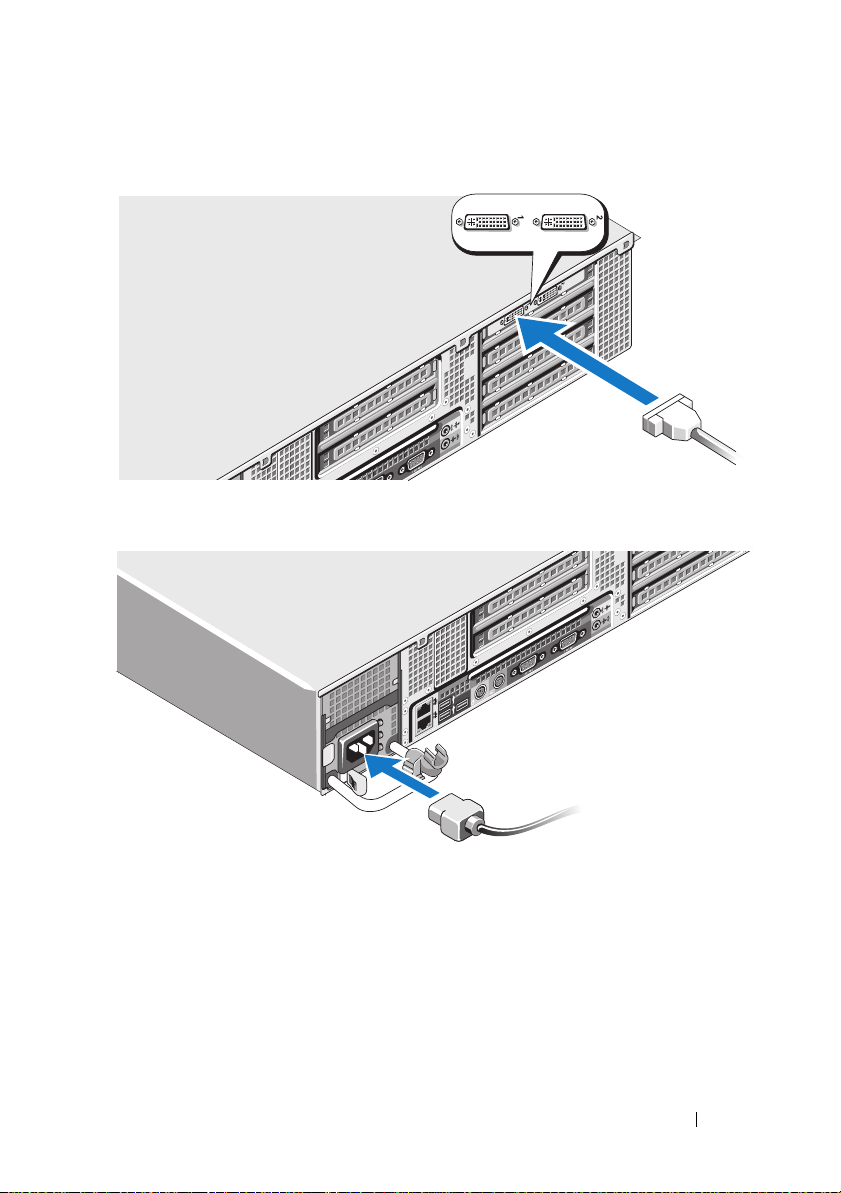
4
Tilslut skærmen (valgfri).
5
Tilslut strømkablerne til computeren og skærmen (valgfri).
Opsætning af computeren 11
Page 12
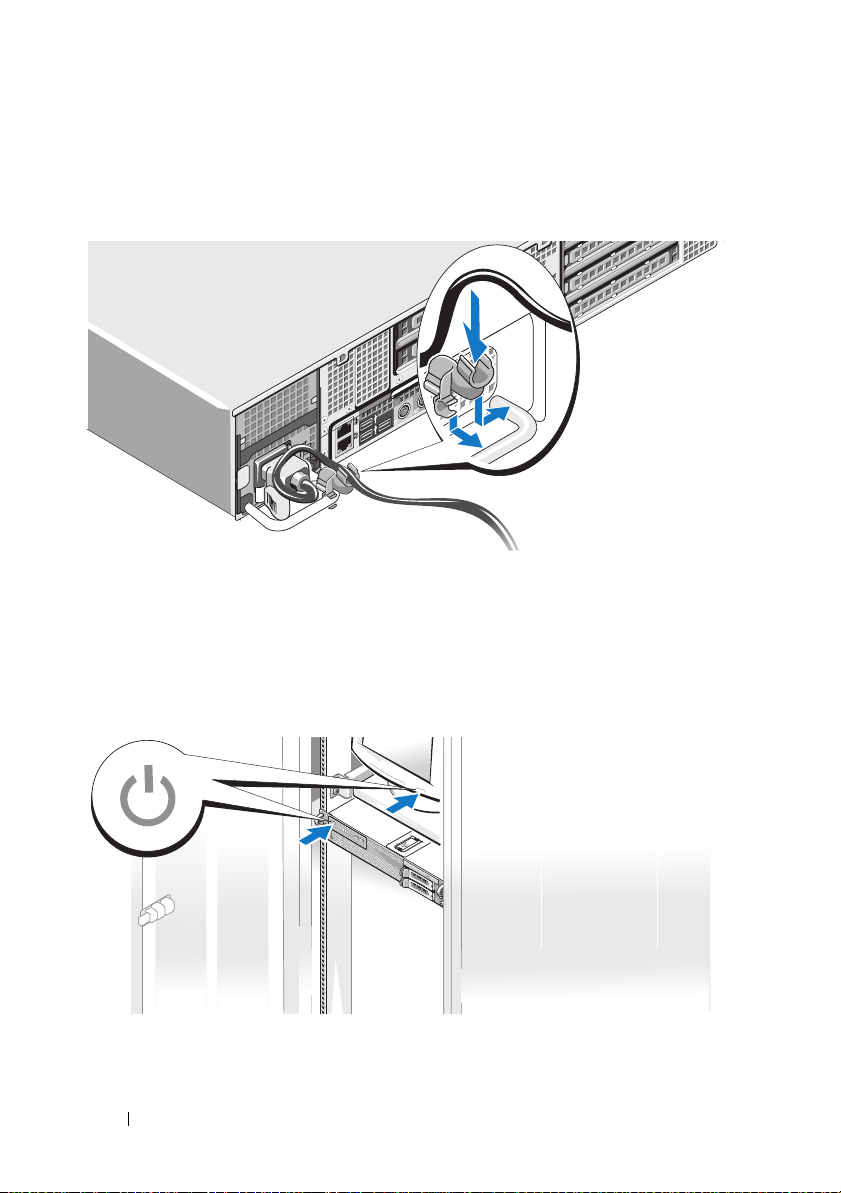
6 Fastgør strømkablets lås på højre side af strømforsyningens håndtag. Bøj
kablet i en løkke som vist på billedet, og hæft kablet fast i kabelbøjlens
lås.
Slut den anden ende af kablet til en stikkontakt med jordforbindelse eller
7
en separat strømforsyning, som f.eks. en nødstrømsforsyning eller en
strømforsyningsenhed.
8
Tryk på tænd/sluk-knappen på computeren og skærmen (valgfri).
Juster skærmens knapper efter behov indtil skærmbilledet er tilfredsstillende.
12 Opsætning af computeren
Page 13
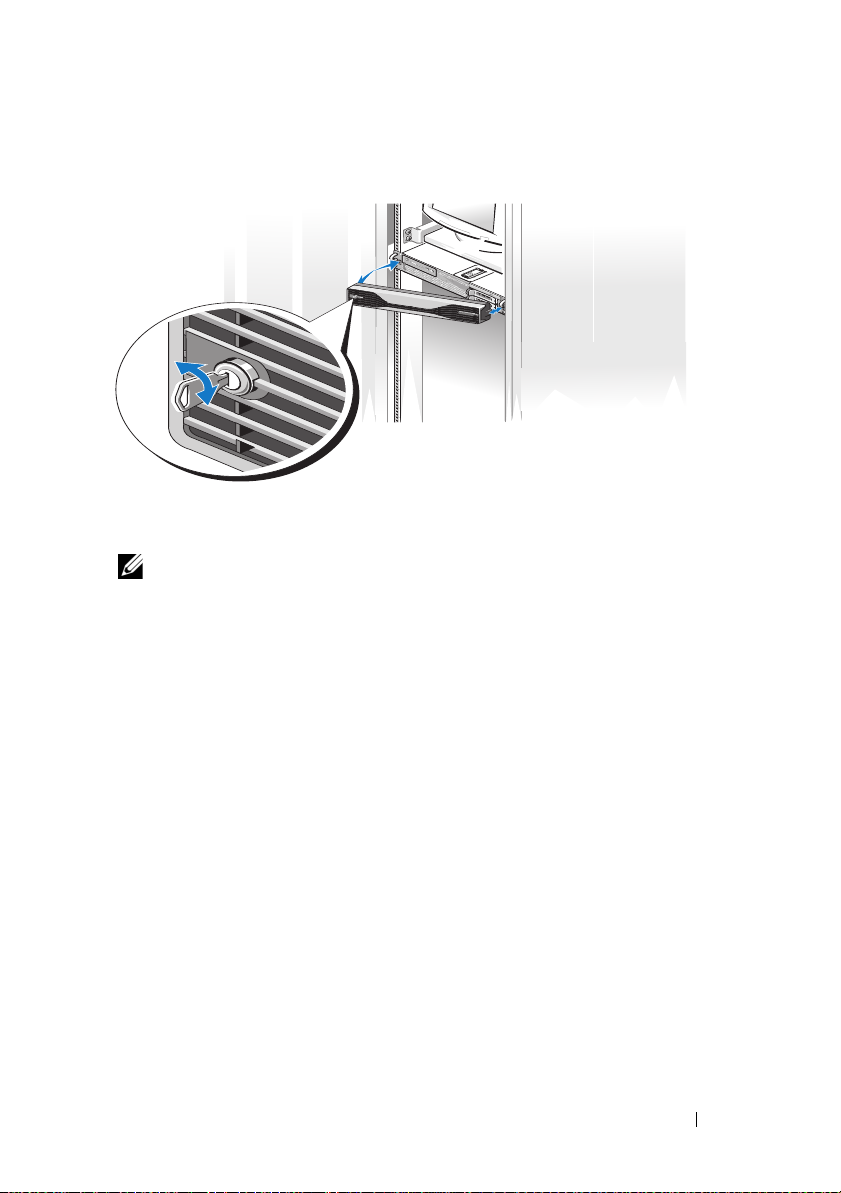
9
Installer facetten (valgfri).
Oprettelse af forbindelse til internettet
BEMÆRK: Internetudbydere og internetudbyderes tilbud varierer fra land til land.
For at oprette forbindelse til internettet skal du bruge et modem eller en
netværksforbindelse samt en internetudbyder. Kontakt din internetudbyder
for opsætningsvejledning.
Opsætning af internetforbindelse
Sådan opsættes en internetforbindelse med en skrivebordsgenvej fra en
internetudbyder:
1
Gem og luk alle åbne filer, og luk alle åbne programmer.
2
Dobbeltklik på internetudbyder -ikonet på Microsoft®
Windows
3
Følg instruktionerne på skærmen for at færdiggøre opsætningen.
Hvis en ikon til internetudbyder ikke findes på skrivebordet, eller hvis du vil
opsætte en internetforbindelse gennem en anden internetudbyder, skal du
udføre trinene i det behørige afsnit nedenfor.
®
-skrivebordet.
Opsætning af computeren 13
Page 14
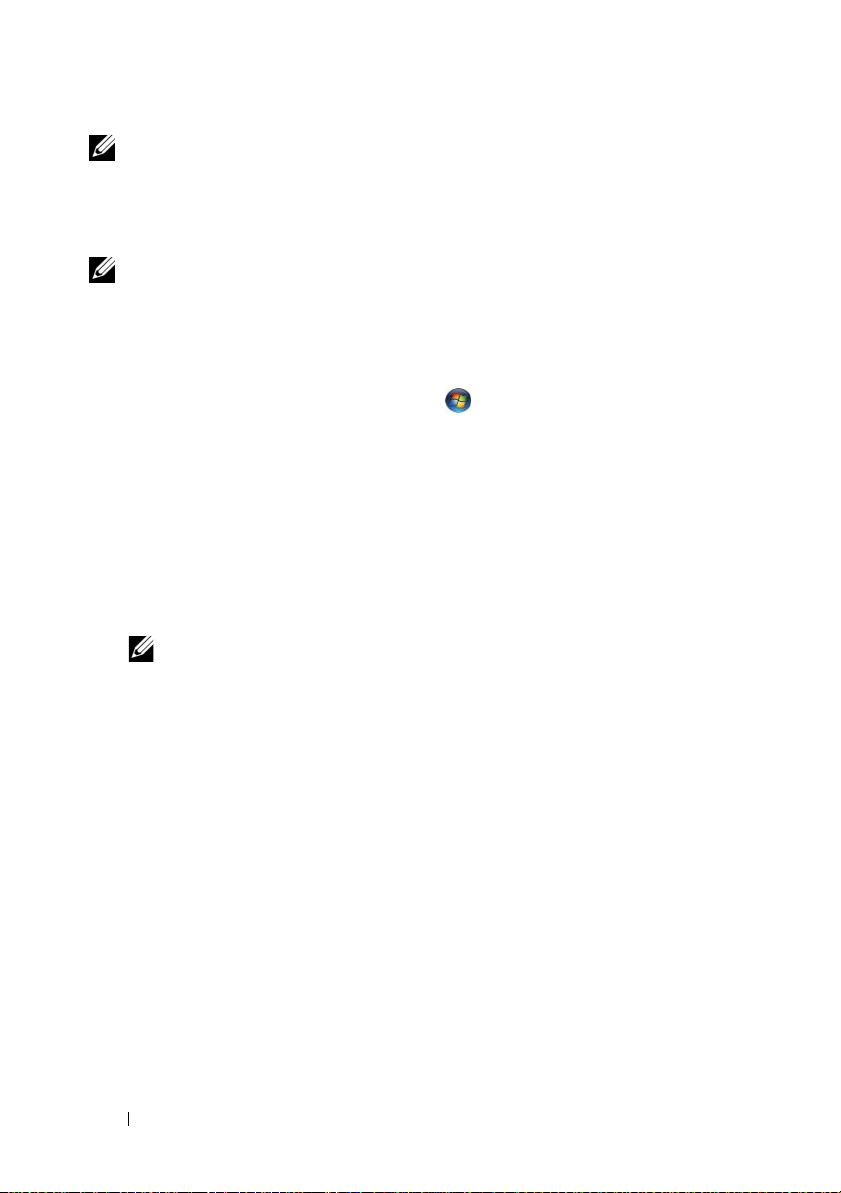
BEMÆRK: Hvis du har problemer med at oprette forbindelse til internettet, kan du
se i Dell Technology Guide på support.dell.com. Hvis du ikke kan oprette forbindelse
til internettet, men har kunnet gøre det uden problemer tidligere, kan der være en
afbrydelse i tjenesten hos internetudbyderen. Kontakt din internetudbyder for at
kontrollere driftsstatussen, eller forsøg at oprette forbindelse igen senere.
BEMÆRK: Hav dine oplysninger fra internetudbyderen klar. Hvis du ikke har en
internetudbyder, vil guiden Tilslut til internettet hjælpe dig med at finde en.
Microsoft Windows Vista
1
Gem og luk alle åbne filer, og luk alle åbne programmer.
2
Klik på Windows Vista startknappen™ , og klik på
3
Under
Netværk og intenet,
Vinduet
4
I vinduet
(PPPoE)
•Vælg
Opret forbindelse til internettet
Opret forbindelse til internettet
eller
Bredbånd
modem eller forbindelse med trådløs Bluetooth
•Vælg
5
Følg instrukserne på skærmen, og brug de opsætningsoplysninger, du har
Modem
BEMÆRK: Hvis du ikke ved hvilken forbindelse, du skal vælge, skal du klikke
på Hjælp mig med at vælge eller kontakte din internetudbyder.
®
Kontrolpanel
skal du klikke på
Opret forbindelse til internettet
vises.
skal du klikke på enten
Opkald
, alt efter hvordan du vil oprette forbindelse:
, hvis du vil bruge DSL, satellit-modem, kabel-tv-
®
-teknologi.
, hvis du vil bruge et modem eller ISDN.
fået af din internetudbyder, til at færdiggøre opsætningen.
Microsoft Windows XP
1
Gem og luk alle åbne filer, og luk alle åbne programmer.
2
Klik på
Guiden Ny forbindelse
3
Klik på
4
Klik på den relevante valgmulighed i det næste vindue:
Start→
Internet Explorer
.
åbnes.
Opret forbindelse til Internettet
.
• Hvis du ikke har en internetudbyder og ønsker at vælge en, skal du
klikke på
Vælg fra en liste over Internetudbydere
.
.
.
Bredbånd
14 Opsætning af computeren
Page 15
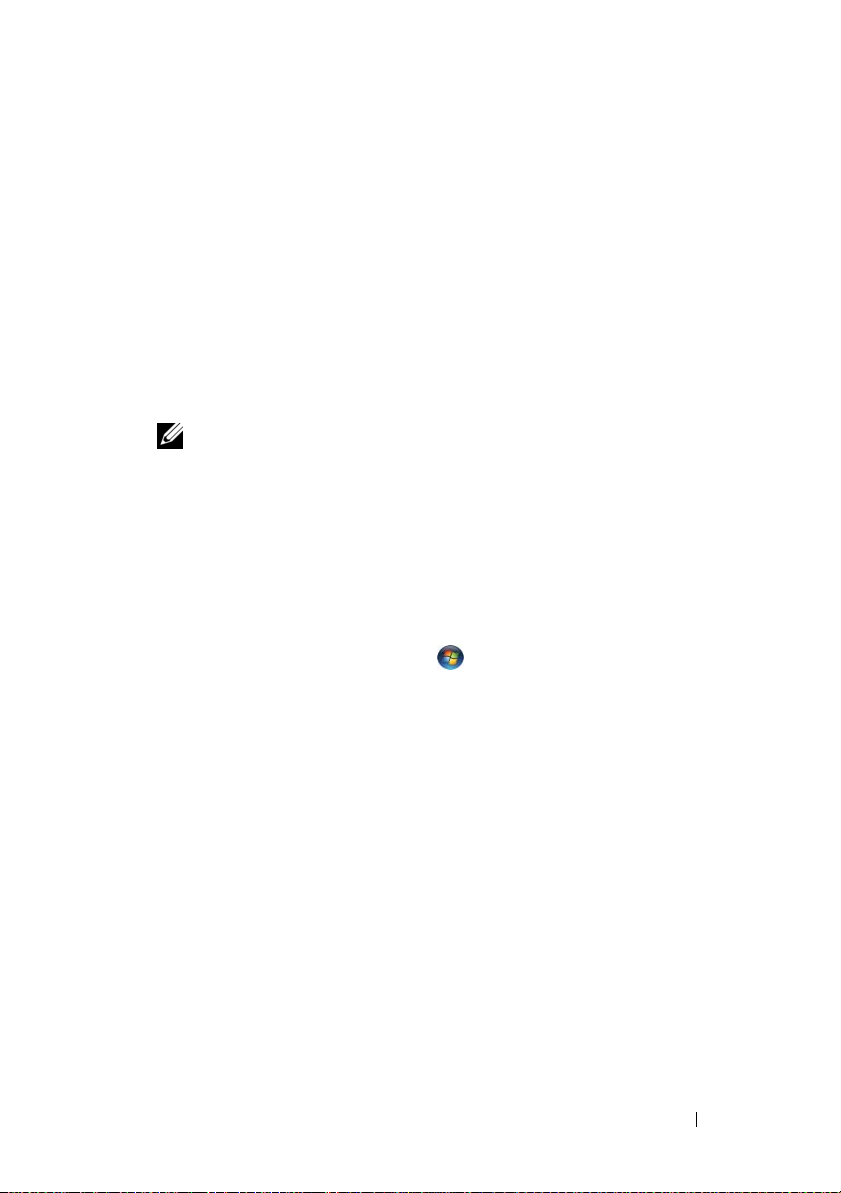
• Hvis du allerede har fået opsætningsoplysninger fra din internetudbyder,
men ikke har modtaget en opsætnings-cd, skal du klikke på
forbindelse manuelt
• Hvis du har cd'en, skal du klikke på
Internetudbyderen
5
Klik
Næste
.
Hvis du har valgt
Ellers skal du følge instruktionerne på skærmen for at færdiggøre opsætningen.
6
Klik på den relevante valgmulighed under
forbindelse til Internettet?
BEMÆRK: Hvis du ikke ved, hvilken type forbindelse, du skal vælge, skal du
kontakte din internetudbyder.
7
Brug de opsætningsoplysninger, du har fået af din internetudbyder, til at
færdiggøre opsætningen.
Opret forbindelsen manuelt
.
.
, og klik derefter på
Bruge cd'en, som jeg modtog fra
, skal du gå videre til trin 6.
Hvordan vil du oprette
Næste
.
Overførsel af oplysninger til en ny computer
Microsoft Windows Vista
1
Klik på Windows Vista Start-knap og derefter
indstillinger
2
I dialogboksen
3
Klik på
4
Følg instruktionerne på skærmen fra guiden Windows Overførsel.
→ Start Windows Overfrsel
Brugerkontokontrol
Start en ny overførse
l eller på
.
skal du klikke på
Fortsæt en igangværende overførsel
Overfør filer og
Fortsæt
.
Oprette
.
Microsoft Windows XP
Operativsystemet Microsoft Windows XP indeholder guiden Overførsel af
filer og indstillinger til overførsel af data som f.eks.:
•E-mails
• Værktøjslinjeindstillinger
• Vinduesstørrelser
• Internetbogmærker
Opsætning af computeren 15
Page 16
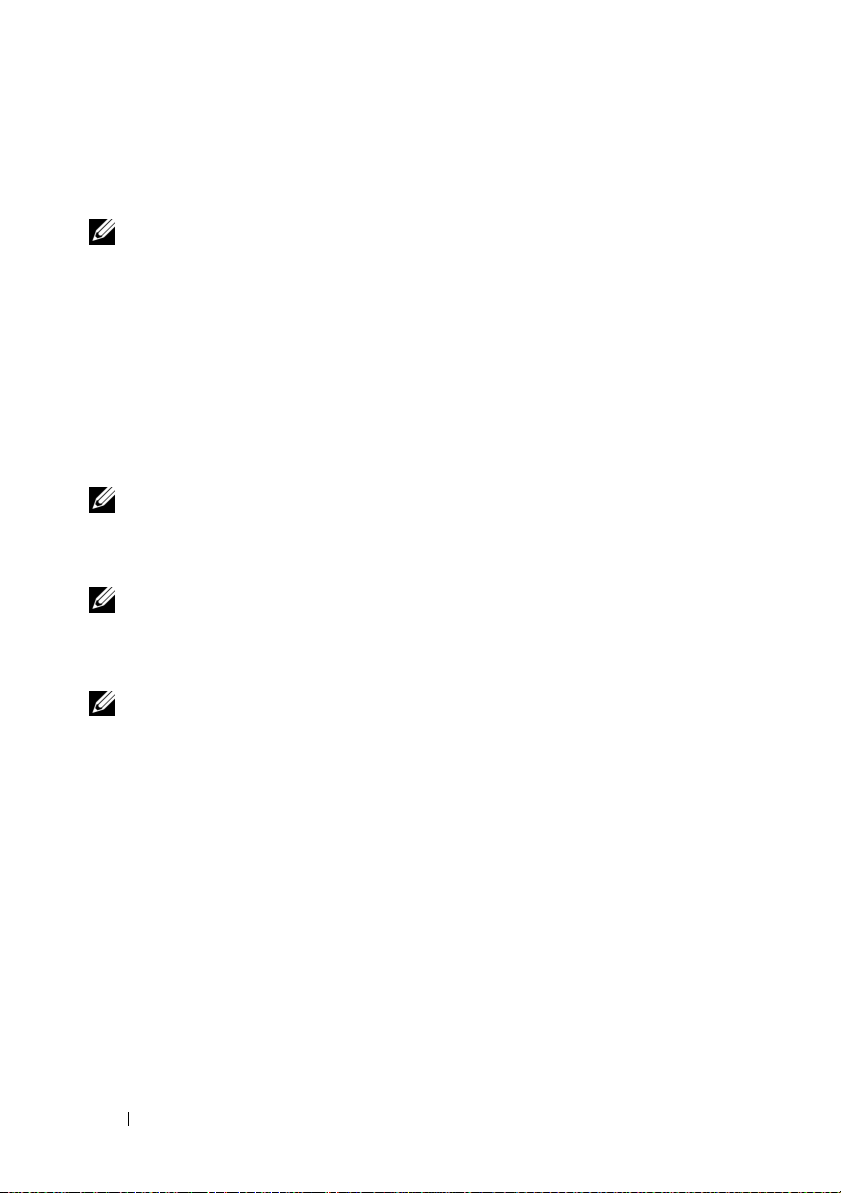
Du kan overføre data fra én computer til en anden computer via en
netværksforbindelse eller en seriel forbindelse eller ved at gemme dataene på
flytbare medier som f.eks. en skrivbar cd eller dvd.
BEMÆRK: Du kan overføre oplysninger fra én computer til en anden computer ved
at tilslutte et serielt kabel direkte til de to computeres I/O-porte.
Oplysninger om konfiguration af en direkte kabelforbindelse mellem to computere
finder du i Microsoft Knowledge Base Article #305621How to Set Up a Direct Cable
Connection Between Two Computers in Windows XP (Sådan opsættes en direkte
kabelforbindelse mellem to computere). Disse oplysninger er muligvis ikke
tilgængelige i visse lande.
Hvis du vil bruge guiden Overførsel af filer og indstillinger, skal du bruge det
Operating System-installationsmedie, der fulgte med computeren, eller en
guidedisk, som guiden kan oprette for dig.
BEMÆRK: Hvis du vil have flere oplysninger om denne fremgangsmåde, kan du
søge på support.dell.com efter dokumentet #154781 (What Are The Different
Methods To Transfer Files From My Old Computer To My New Dell™ Computer
Using the Microsoft
BEMÆRK: Der er muligvis ikke adgang til Dell Knowledge Base-dokumentet i visse
lande.
Guiden Overførsel af filer og indstillinger (med Operating System-mediet)
BEMÆRK: Guiden Overførsel af filer og indstillinger omtaler kildecomputeren, som
der skal overføres data fra, som den gamle computer, og omtaler
destinationscomputer, som dataene skal overføres til, som den nye computer.
FORBERED DESTINATIONSCOMPUTEREN TIL FILOVERFØRSLEN
1
Klik på
Start→ Alle programmer→ Tilbehør→ Systemværktøjer→
Guiden Overførsel af filer og indstillinger
2
Under
Hvilken computer drejer det sig om?
computer og derefter klikk
3
Under
Har du en Windows XP-cd?
på Windows XP-cd'en
4
Gennemse oplysningerne under
gå derefter hen til kildecomputeren. Klik
®
Windows® XP Operating System?).
.
skal du klikke på Gammel
e på Næste
.
skal du klikke på
og derefter klikke på
Næste
Du skal nu gå til din gamle computer
ikke
på
Jeg vil bruge guiden
.
Næste
.
, og
16 Opsætning af computeren
Page 17
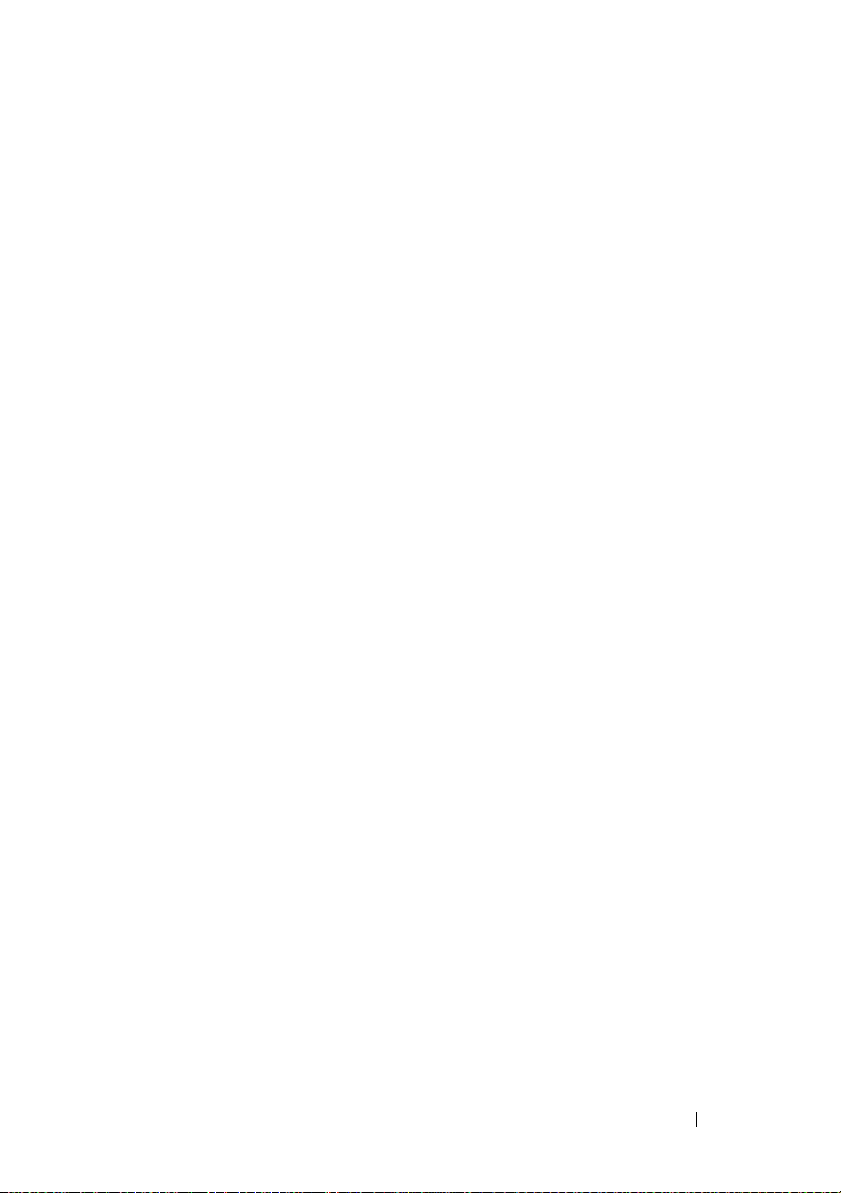
KOPIER DATA FRA KILDECOMPUTEREN
1
Sæt Windows XP
Skærmbilledet
2
3
Klik på
Under
Udføre andre opgaver
Hvad vil du foretage dig?
indstillinger
Vinduet
4
Klik
5
Under
computer
6
Under
Guiden Overførsel af filer og indstillinger
Næste
Hvilken computer drejer det sig om?
og derefter klikke på
Vælg en overførselsmetode
overførselsmetode og derefter klikke på
7
Under
Hvad vil du overføre?
overføre, og derefter klikke på
De valgte data kopieres, og skærmbilledet
8
Klik
Udfør
OVERFØR DATA TIL DESTINATIONSCOMPUTEREN
1
Gå hen til destinationscomputeren.
2
Under
Du skal nu gå til din gamle computer
3
Under
Hvor er filerne og indstillingerne?
Operating System
-installationsmediet i kildecomputeren.
Velkommen til Microsoft Windows XP
.
skal du klikke på
.
.
Næste
.
skal du klikke på den ønskede
Næste
skal du klikke for at vælge de data, som du vil
Næste
.
Fuldfører indsamlingsfasen
.
skal du klikke for at vælge den
vises.
Overføre filer og
vises.
skal du klikke på
Gammel
.
skal du klikke på Næste.
metode, du valgte til overførsel af dine indstillinger og filer, og derefter
klikke på
Næste
.
Guiden indlæser de indsamlede filer og indstillinger og anvender dem på
destinationscomputeren. Når overførslen er gennemført, vises skærmbilledet
Udført
.
vises.
4
Klik på
Guiden Overførsel af filer og indstillinger (uden Operating System-mediet)
Udført
, og genstart derefter computeren.
Hvis du vil køre guiden Overførsel af filer og indstillinger uden Operating
System--installationsmediet, skal du oprette en guidedisk. Guiden beder dig
om at oprette en sikkerhedskopibilledfil på et flytbart medium.
Opsætning af computeren 17
Page 18

BEMÆRK: Guiden Overførsel af filer og indstillinger omtaler kildecomputeren, som
der skal overføres data fra, som den gamle computer, og omtaler
destinationscomputer, som dataene skal overføres til, som den nye computer.
OPRET EN GUIDEDISK
1
På destinationscomputeren skal du klikke på
Tilbehør→ Systemværktøjer→
2
Under
Hvilken computer drejer det sig om?
computer og derefter klikk
3
Under
Har du en Windows XP-cd?
guidedisk i følgende drev
4
Indsæt det flytbare medie (f.eks. en skrivbar cd eller dvd), og klik derefter
på
OK
.
5
Gennemse oplysningerne under
guiden Overførsel af filer og indstillinger
e på Næste
skal du klikke på
og derefter klikke på
Du skal nu gå til din gamle computer
gå derefter hen til kildecomputeren. Klik
KOPIER DATA FRA KILDECOMPUTEREN
1
Indsæt guidedisketten i kildecomputeren.
2
Klik på
3
Klik på
OK
4
Under
computer
5
Under
Start→
Gennemse...
Kør
.
, naviger til
fastwiz
.
Hvilken computer drejer det sig om?
og derefter klikke på
Vælg en overførselsmetode
Næste
skal du klikke på den ønskede
overførselsmetode og derefter klikke på
6
Under
Hvad vil du overføre?
overføre, og derefter klikke på
skal du klikke for at vælge de data, som du vil
Næste
.
De valgte data kopieres, og skærmbilledet
Start→
Alle programmer
skal du klikke på Gammel
.
Jeg vil oprette en
Næste
.
ikke
på
Næste
.
på guidedisken, og klik derefter på
skal du klikke på
Gammel
.
Næste
.
Fuldfører indsamlingsfasen
→
.
, og
vises.
7
Klik
Udfør
.
OVERFØR DATA TIL DESTINATIONSCOMPUTEREN
1
Gå hen til destinationscomputeren.
2
Under
Du skal nu gå til din gamle computer
18 Opsætning af computeren
skal du klikke på Næste.
Page 19
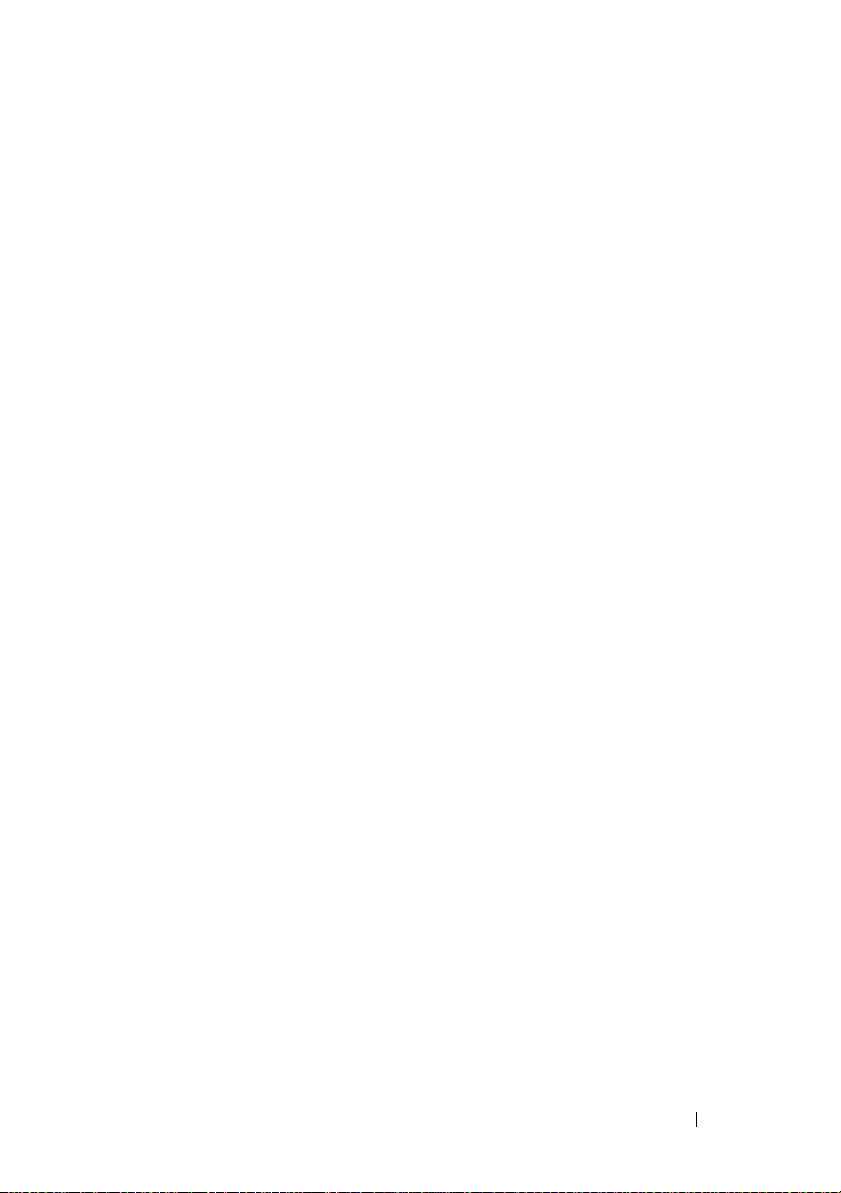
3
Under
Hvor er filerne og indstillingerne?
skal du klikke for at vælge den
metode, du valgte til overførsel af dine indstillinger og filer, og derefter
klikke på
Næste
.
Guiden indlæser de indsamlede filer og indstillinger og anvender dem på
destinationscomputeren. Når overførslen er gennemført, vises skærmbilledet
Udført
.
4
Klik på
Udført
, og genstart derefter computeren.
Opsætning af computeren 19
Page 20
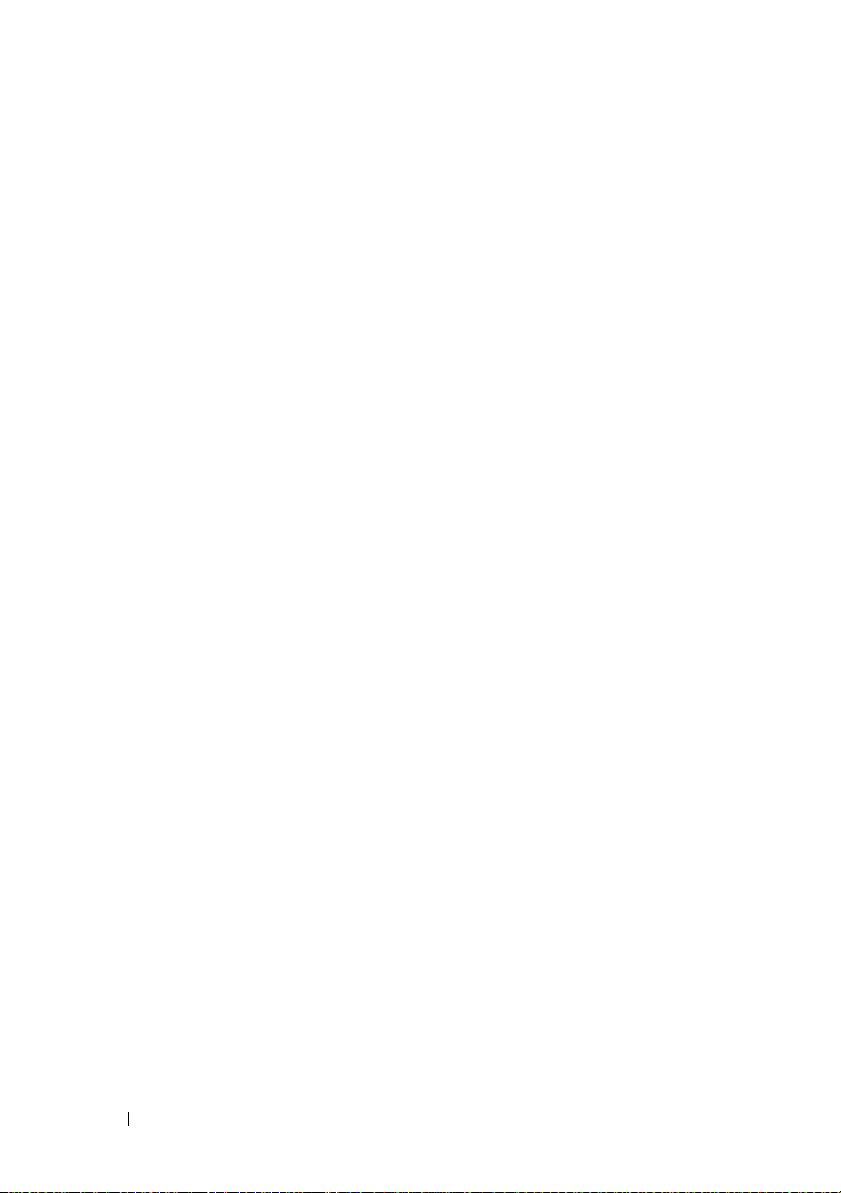
20 Opsætning af computeren
Page 21
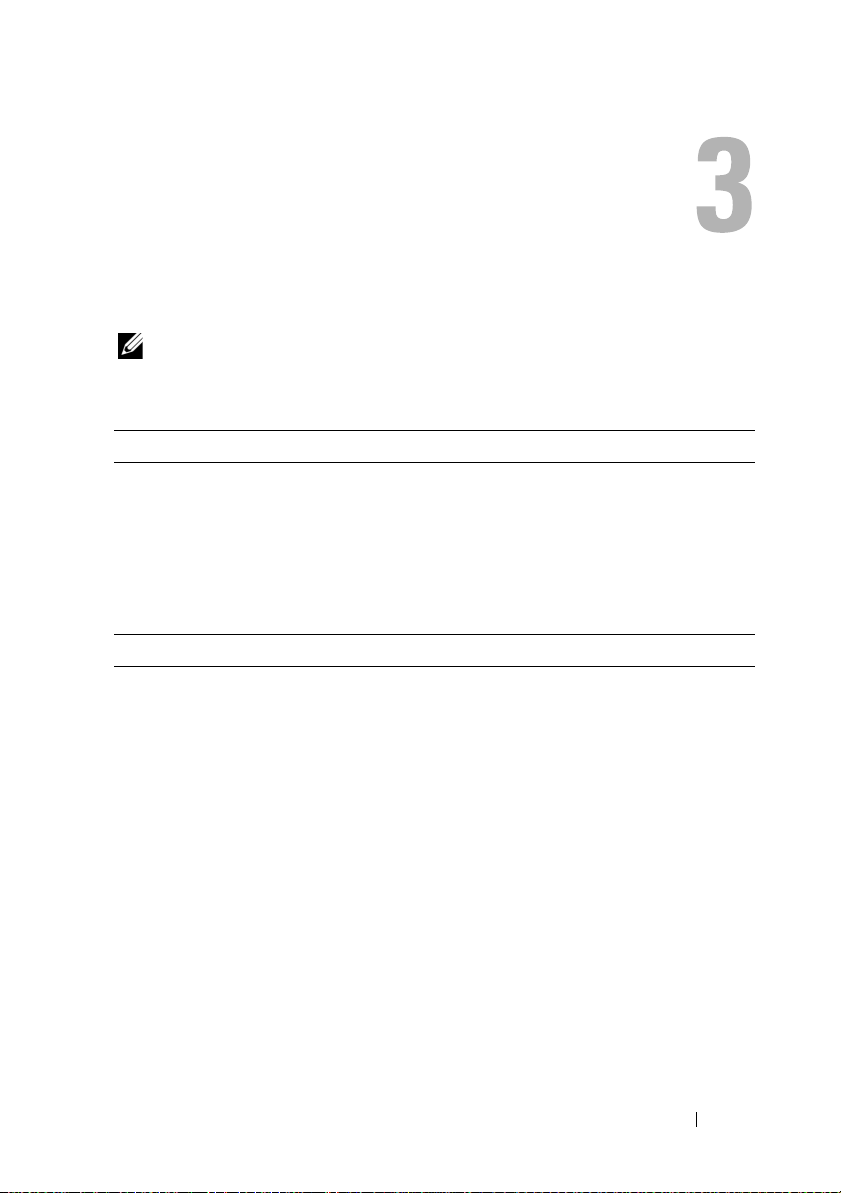
Specifikationer
BEMÆRK: Produktudbud kan variere fra region til region. For yderligere
oplysninger om computerens konfiguration, skal du klikke på Start→ Hjælp og
support og vælge at få vist oplysninger om computeren.
Processor
®
Processortype en eller to Dual-Core Intel
en eller to Quad-Core Intel Xeon 5400-processorer
Level 2 (L2) Cache Dual-Core Intel Xeon 5200-processor: 6 MB
Quad-Core Intel Xeon 5400-processor: 12 MB
Frontsidebus (FSB) 1333 MHz
Systeminformation
Chipsæt Intel 5400
Databusbredde 64 bit
Adressebusvidde 38 bit
DMA-kanaler syv
Afbrydelsesniveauer 24
BIOS-chip (NVRAM) 8 Mb
Xeon® 5200-processorer
Specifikationer 21
Page 22

Systeminformation (fortsat)
NIC integreret netværksinterface med ASF 2.0-support om
defineret af DMTF, der er i stand til
10/100/1000-Mbps-kommunikation:
• grøn — Der er god forbindelse mellem et
10-Mbps netværk og computeren.
• orange — Der er god forbindelse mellem et
100-Mbps netværk og computeren.
• gul — Der er god forbindelse mellem et
1000-Mbps (1-Gb) netværk og computeren.
• slukket – Computeren finder ikke en fysisk
forbindelse til netværket.
BEMÆRK: ASF 2.0-support og aktivering på LAN er
ikke tilgængeligt på det andet netværkskort eller på det
første netværkskort i teaming-tilstand.
RAID-support RAID 0 og RAID 1 (spejling)
Hukommelse
Type 667-MHz DDR2 ECC fully-buffered DIMMs (FBD)
Hukommelsesstik fire
Hukommelseskapaciteter 256 MB, 512 MB, 1 GB, 2 GB, 4 GB og 8 GB
Hukommelse (minimum) 256 MB
Hukommelsesmaksimum 32 GB
Drev
Eksternt tilgængelige op til to 3,5" drevbåse (FlexBay)
en 5,25" slimline drevbås
BEMÆRKNING: Harddiske er ikke hot
swappable.
Tilgængelige enheder op til to 3,5" SATA-harddiske
et slimline SATA-optisk drev
22 Specifikationer
Page 23
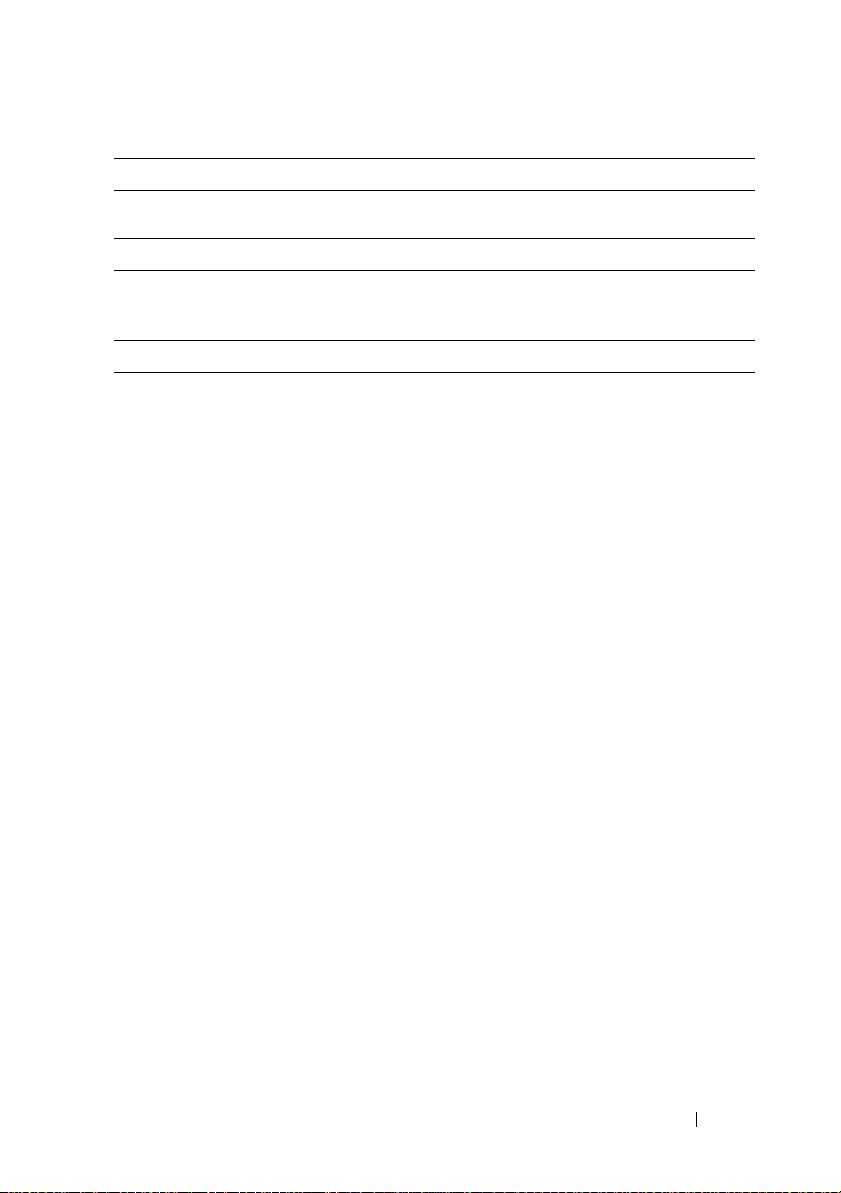
Video
Type PCI Express x16 (to stik)
Lyd
Type integreret ADI 1984 High Definition Audio CODEC
og AC97/High Definition digital controller
Udvidelsesbus
Bustype PCI 2.3
PCI Express 1.0A
SATA 2.0
USB 2.0
Bus-/overførselshastighed PCI: 133 MB/s
PCI Express
Udvidelsesstik:
Midterste riser:
PCI-X
PCI
x8 stik tovejshastighed
x16 stik tovejshastighed
SATA 1.0 og 2.0: 150 og 300 Mbps pr. drev
USB 2.0: op til 480 Mbps (high speed)
en ful højde, fuld længde 3,3 V, 64 bit, 100 MHz
en PCI Universal, fuld højde, fuld længde 5,0 V,
32 bit, 33 MHz
–
500 MB/s
–
1 GB/s
BEMÆRK: Konfigurationen af udvidelseskort på den
midterste riser varierer alt efter hvilken riser, der er
installeret på computeren.
Midterste riser:
PCI-X
PCI Express x8
en ful højde, fuld længde 3,3 V, 64 bit, 100 MHz
en fuld højde, fuld længde x8-spor
BEMÆRK: Konfigurationen af udvidelseskort på den
midterste riser varierer alt efter hvilken riser, der er
installeret på computeren.
Specifikationer 23
Page 24
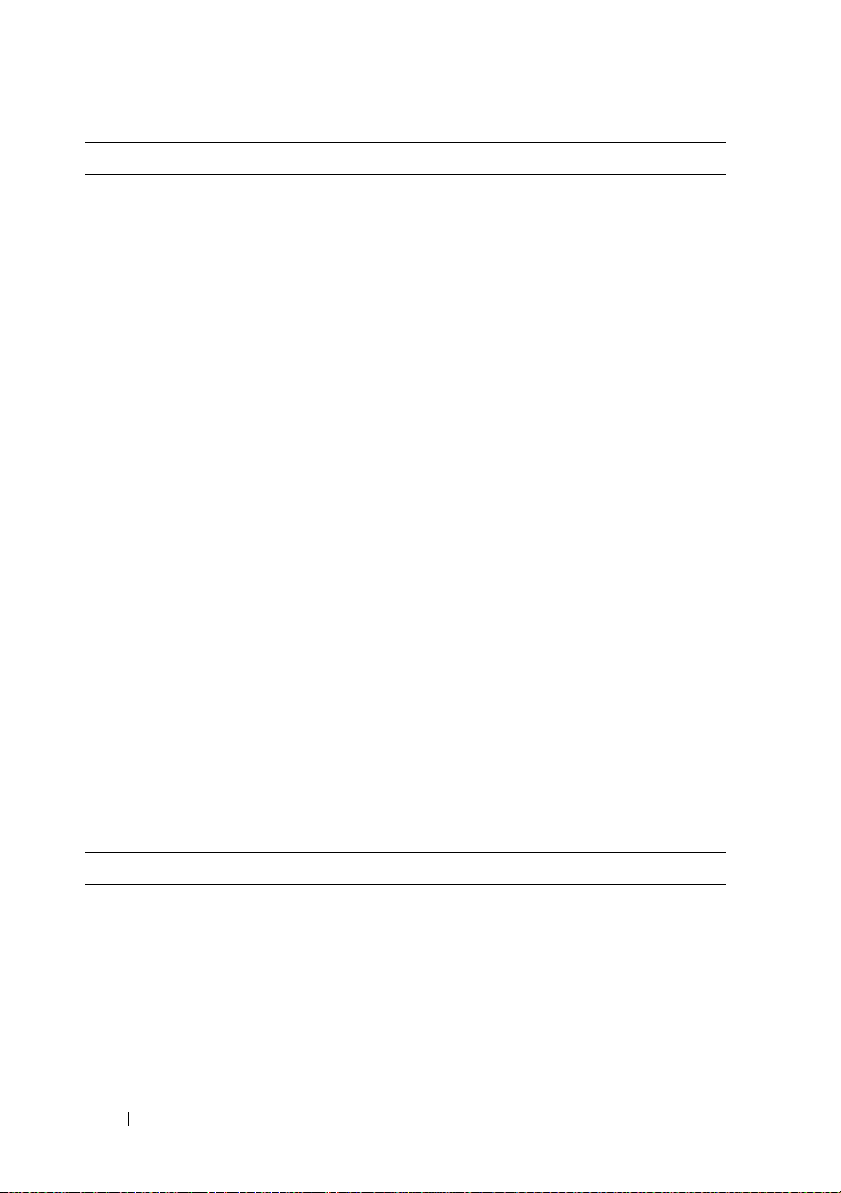
Udvidelsesbus (fortsat)
Yderste riser:
PCI Express x16 (to stik)
PCI
Stik
Stikstørrelse
Stikdatabredde
(maksimum)
PCI-X:
Stik
Stikstørrelse
Stikdatabredde
(maksimum)
PCI Express x8:
Stik
Stikstørrelse
Stikdatabredde
(maksimum)
PCI Express x16:
Stik
Stikstørrelse
Stikdatabredde
(maksimum)
to fuld højde, fuld længde x16-spor
et
124 pin
32 bit
et
188 pin
64 bit
et x16 (understøtter x8, x4 og x1-kort)
164 pin
x8 PCI Express-spor
to x16
164 pin
x16 PCI Express-spor
Stik
Eksterne stik:
USB
Netværkskort (NIC)
Video
24 Specifikationer
to frontpanels USB 2.0-kompatible stik
tre bagpanels USB 2.0-kompatible stik
to bagpanel RJ-45-stik (til indbyggede 1-GB NIC)
bagpanel DVI-stik (på grafikkort)
bagpanel VGA-stik (på grafikkort)
Page 25

Stik (fortsat)
PS/2 (tastatur og mus)
Serielle
Lyd
Systemkortstik:
Seriel ATA
Intern USB
Blæsere
PCI (på midterste riser)
PCI-X (på midterste riser)
PCI Express x8
(på midterste riser)
PCI Express x16
(på midterste riser)
Frontens kontrolpanel
Frontpanel USB
Processor
Hukommelse
Strøm 12V
Strøm (hoved)
to bagpanels 6-pin mini-DIN
to bagpanels 9-pin stik (16550C-kompatible)
to bagpanelsstik (line-in og line-out)
tre 7-pin stik
et 10-pin stik
to 4-pin stik
to 5-pin stik
et 124-pin stik
et 188-pin stik
et 164-pin stik
to 164-pin stik
et 20-pin stik
et 10-pin stik
to 775-pin stik
fire 240-pin stik
tre 6-pin stik
et 24-pin stik
Specifikationer 25
Page 26

Knapper og lysindikatorer
Frontpanel:
Tænd/sluk-knap
Strømindikator
Indikatorer for
netværksaktivitet (2)
Indikator for
harddiskaktivitet
trykknap — Tryk på tænd/sluk-knappen for at tænde
computeren.
BEMÆRKNING: For at undgå at miste data, skal
du ikke slukke computeren ved at trykke på
tænd/sluk-knappen. Luk i stedet computeren via
operativsystemet.
grøn indikator — blinker grønt i dvaletilstand, lyser
kontant grønt, når der er tændt for strømmen.
gul indikator— blinkende gult lys indikerer, at der
muligvis er et internt strømproblem. lyser konstant
gul indikerer at en enhed muligvis ikke fungerer eller
er installeret forkert (se "Problemer med strøm" på
side 47).
blinkende grøn indikator — Blinker når computeren
overfører eller modtager netværksdata. Hvis der er
megen netværkstrafik, kan det se ud, som om
indikatoren lyser konstant.
Indikator for harddiskaktivitet lyser, når computeren
læser data fra eller skriver data til harddisken.
Indikatoren kan også være tændt, når en enhed som
f.eks. et optisk drev er i brug.
26 Specifikationer
Page 27

Knapper og lysindikatorer (fortsat)
Bagpanel:
Indikator for linkintegritet
(på integreret netværkskort)
Netværksforbindelsesindikatoren lyser, når der er en
god forbindelse mellem et 10-Mbps, 100-Mbps eller
1000-Mbps (1-Gbps) netværk og computeren.
• grøn — Der er god forbindelse mellem et
10-Mbps netværk og computeren.
• orange — Der er god forbindelse mellem et
100-Mbps netværk og computeren.
• gul — Der er god forbindelse mellem et
1000-Mbps (1-Gb) netværk og computeren.
• slukket — Computeren finder ikke en fysisk
forbindelse til netværket.
BEMÆRK: ASF 2.0-support og aktivering på LAN er
ikke tilgængeligt på det andet netværkskort eller på det
første netværkskort i teaming-tilstand.
Indikator for
netværksaktivitet (på
integreret netværkskort)
Strøm
Strømsforsyning:
Wa t t
Maksimum varmeudstråling
gul indikator blinker — blinker når computeren
overfører eller modtager netværksdata. Hvis der er
megen netværkstrafik, kan det se ud, som om
indikatoren lyser konstant.
750 W
For 750-W strømforsyning: 2559 BTU/t
BEMÆRK: Varmeudledningen er beregnet på grundlag
af strømforsyningens Watt-forbrug.
Spænding
Strømforsyning med autorangering: 90–240 VAC ved
50–60 Hz
BEMÆRK: Se sikkerhedsoplysningerne, som fulgte
med computeren, for vigtig information om
spændingsindstilling.
Møntcellebatteri 3-V CR2032 lithium møntcellebatteri
Specifikationer 27
Page 28

Mål
Højde 8,656 cm
Bredde 42,62 cm
Dybde:
Med frontfacet
Uden frontfacet
Vægt:
Med frontfacet
Uden frontfacet
Miljø
Temperatur:
Drift
68,45 cm
73,25 cm
20,85 kg
20,45 kg
10° til 35°C med maksimal temperaturudsving på
10°C pr. time
BEMÆRK: I højder over 900 meter er den maksimale
driftstemperatur nedsat med -17 °C pr. 170 meter.
Opbevaring
Relativ luftfugtighed: 20 % til 80 % (ikke fortættet)
Drift
Opbevaring
Maximum wet bulb
(MWB)
Maksimal vibration:
Tilfældig driftsvibration
Opbevaring
40° til 65°C med maksimal temperaturudsving på
20°C pr. time
20% til 80 % (ikke-kondenserende) med maksimalt
udsving i luftfugtigheden på 10 % pr. time
5 % til 95 % (ikke-kondenserende) med maksimalt
udsving i luftfugtigheden på 10 % pr. time
38°C under andre tilstande
0,26 G ved 5–350 Hz i 2 minutter pr. side (kun
driftssider)
0,5 G ved 3–200 Hz i 15 minutter
28 Specifikationer
Page 29

Miljø (fortsat)
Maksimalt stød:
Drift
Opbevaring
Højde:
Drift
Opbevaring
Luftbåret forureningsniveau G2 eller lavere som defineret af ISA-S71.04-1985
40 G +/- 5 % med pulsvarighed på 2 msek. +/- 10 %
(svarer til 51 cm/sek.)
105 G +/- 5 % med pulsvarighed på 2 msek. +/- 10 %
(svarer til 127 cm/sek.)
-16 til 3048 m
-16 til 10.600 m
Specifikationer 29
Page 30

30 Specifikationer
Page 31

Fejlfinding
FORSIGTIG: Du skal altid trække computerens stik ud af stikkontakten før
dækslet åbnes for at beskytte mod elektrisk stød, flænsen fra ventilatorblade i
bevægelse eller andre skader, som kan forventes.
FORSIGTIG: Inden du udfører nogen af fremgangsmåderne i dette afsnit, skal du
følge sikkerhedsinstruktionerne, som blev leveret med computeren.
Fejlfindingsværktøjer
Strømindikator
FORSIGTIG: Inden du udfører nogen af fremgangsmåderne i dette afsnit, skal du
følge sikkerhedsinstruktionerne, som blev leveret med computeren.
Tænd/sluk-knappens indikator findes på forsiden af computeren og tændes og
blinker eller lyser konstant for at angive forskellige tilstande:
• Hvis indikatoren er grøn, og computeren ikke reagerer, skal du se i
Servicehåndbogen
• Hvis strømindikatoren blinker grønt, er computeren i standbytilstand. Tryk
på en tast på tastaturet, flyt på musen, eller tryk på tænd/sluk-knappen for
at genoptage normal drift.
• Hvis strømindikatoren er slukket, er computeren slukket eller uden
strømforsyning.
– Sæt strømkablet tilbage i strømstikket bag på computeren og i
stikkontakten.
– Hvis computeren er tilsluttet en stikdåse, skal du kontrollere, at
stikdåsen er tilsluttet en stikkontakt, og at der er tændt for den.
– Omgå strømbeskyttelsesenheder, stikdåser og forlængerledninger for
at kontrollere, at computeren tændes, som den skal.
– Kontrollér, at stikkontakten fungerer ved at afprøve den med en anden
enhed, som f.eks. en lampe.
– Sørg for, at det primære strømkabel og frontpanelets kabel er
forsvarligt koblet til systemkortets stik (se din
supportwebsted på
for computeren.
support.dell.com
Servicehåndbog
).
på Dells
07.02.2007 Fejlfinding 31
Page 32

• Hvis strømindikatoren blinker gult, er computeren tilsluttet strøm, men
der kan være et problem med den interne strømforsyning.
– Sørg for, at processorens strømkabel er forsvarligt koblet til
systemkortets strømstik (se din
supportwebsted på
support.dell.com
Servicehåndbog
).
på Dells
• Hvis strømindikatoren lyser konstant gult, kan der være en fejlfunktion ved
en enhed, eller den kan være installeret forkert.
– Fjern og geninstaller derefter hukommelsesmodulerne (se din
Servicehåndbog
– Fjern og geninstaller derefter alle kort (se din
supportwebsted på
på Dells supportwebsted på
support.dell.com
).
support.dell.com
Servicehåndbog
).
på Dells
• Udeluk interferens. Mulige årsager til interferens omfatter:
– Forlængerledninger til strøm, tastatur og mus
– For mange enheder tilsluttet en stikdåse
– Flere strømskinner, der er sluttet til samme stikkontakt
Bip-koder
Computeren vil muligvis udsende en række bip-lyde under starten. Serien af
bib-lyde, kaldet en bip-kode, kan hjælpe dig til at identificere problemer med
computeren.
Hvis computeren udsender en serie bip-lyde under starten:
1
Skriv bip-koden ned for "Diagnosetjekliste" på side 72.
2
Kør Dell Diagnostics for at identificere en alvorligere årsag
(se "Fejlfindingstips" på side 47).
3
Kontakt Dell for assistance (se "Kontakt Dell" på side 73).
Kode Årsag
1-1-2 Fejl på mikroprocessor-register
1-1-3 Fejl på læse/skrive-NVRAM
1-1-4 Fejl på ROM BIOS-checksum
1-2-1 Fejl på programmérbar interval-timer
1-2-2 Fejl på DMA-initialisation
32 Fejlfinding
Page 33

Kode Årsag
1-2-3 Fejl på læse/skrive DMA side-register
1-3 Fejl ved videohukommelsestest
1-3-1 til 2-4-4 Hukommelsen er ikke korrekt identificeret eller anvendt
1-3-2 Hukommelsesproblem
3-1-1 Fejl på slave DMA-register
3-1-2 Fejl på master DMA-register
3-1-3 Fejl på master interrupt mask-register
3-1-4 Fejl på slave interrupt mask-register
3-2-2 Fejl på interrupt vector loading
3-2-4 Fejl på kontroltest af tastatur
3-3-1 Tab af NVRAM-strøm
3-3-2 Ugyldig NVRAM-konfiguration
3-3-4 Fejl ved videohukommelsestest
3-4-1 Fejl ved skærminitialisering
3-4-2 Fejl på returskærm
3-4-3 Fejl på søgning efter video-ROM
4-2-1 Ingen timer-tick
4-2-2 Fejl ved nedlukning
4-2-3 Fejl på gate-A20
4-2-4 Uventet afbrydelse i beskyttet tilstand
4-3-1 Hukommelsesfejl ovenfor adressen 0FFFFh
4-3-3 Fejl i timer-chip-tæller 2
4-3-4 Tid-på-dagen-ur standset
4-4-1 Fejltest på seriel- eller parallelport
4-4-2 Fejl i dekomprimeringskode for shadowed hukommelse
4-4-3 Fejltest i matematisk co-processor
4-4-4 Fejl i cache-test
Fejlfinding 33
Page 34

Fejlmeddelelser
FORSIGTIG: Inden du udfører nogen af fremgangsmåderne i dette afsnit, skal du
følge sikkerhedsinstruktionerne, som blev leveret med computeren.
BEMÆRK: Hvis meddelelsen du har modtaget, ikke findes på listen, kan du se i
dokumentationen til enten operativsystemet eller det program, der kørte, da
meddelelsen forekom.
UXILIARY DEVICE FAILURE (FEJL I EKSTERN ENHED)—Der kan være noget galt
A
med pegefeltet eller den eksterne mus. For en ekstern mus skal du kontrollere
kabeltilslutningen. Aktiver muligheden Pointing Device (pegeenhed) i
systeminstallationsprogrammet. Se din Servicehåndbog på support.dell.com
for flere informationer. Hvis problemer ikke forsvinder, skal du kontakte Dell
(se "Kontakt Dell" på side 73).
BAD COMMAND OR FILE NAVN (FORKERT KOMMANDO ELLER FILNAVN)—
Kontroller, at du har skrevet kommandoen korrekt, at du har indsat
mellemrum de rigtige steder, og at du har brugt det rigtige stinavn.
CACHE DISABLED DUE TO FAILURE (CACHE- LAGER DEAKTIVERET PÅ GRUND AF
FEJL)—Der er opstået en fejl i mikroprocessorens primære interne
cache-lager. Kontakt Dell (se "Kontakt Dell" på side 73).
CD DRIVE CONTROLLER FAILURE (FEJL I CD- DREV-CONTROLLER)—Cd-drevet
svarer ikke på kommandoer fra computeren.
DATA ERROR (DATAFEJL)—Harddisken kan ikke læse data.
DECREASING AVAILABLE MEMORY (NEDSÆTTER MÆNGDEN AF TILGÆNGELIG
HUKOMMELSE)—Et eller flere hukommelsesmoduler kan være ramt af fejl
eller de kan være sat forkert i. Geninstaller hukommelsesmodulerne, og
udskift dem eventuelt. Se din Servicehåndbog på support.dell.com for flere
informationer.
DISK C: FAILED INITIALIZATION (DISK C: KUNNE IKKE INITIALISERES)—
Harddisken blev ikke initialiseret. Kør harddesktestene i Dell Diagnostics (se
"Dell Diagnostics" på side 41).
DRIVE NOT READY (DREVET ER IKKE KLAR)— Handlingen kræver, at der er en
harddisk i båsen, før den kan fortsætte. Installer en harddisk i harddiskbåsen.
Se din Servicehåndbog på support.dell.com for flere informationer.
ERROR READING PCMCIA CARD (FEJL VED LÆSNING AF PCMCIA-KORT)—
Computeren kan ikke identificere ExpressCard. Sæt kortet i igen eller prøv et
andet kort. Se din Servicehåndbog på support.dell.com for flere informationer.
34 Fejlfinding
Page 35

EXTENDED MEMORY SIZE HAS CHANGED (DEN UDVIDEDE HUKOMMELSES
STØRRELSE ER BLEVET ÆNDRET)—Den hukommelsesmængde, der er
registreret i NVRAM, svarer ikke til den hukommelse, der er installeret i
computeren. Genstart computeren. Hvis fejlen opstår igen, skal du kontakte
Dell (se "Kontakt Dell" på side 73).
THE FILE BEING COPIED IS TOO LARGE FOR THE DESTINATION DRIVE. (DEN FIL, DER
KOPIERES, ER FOR STOR TIL DESTINATIONSDREVET)—Den fil, du forsøger at
kopiere, er for stor til at kunne være på disken, eller disken er for fuld. Prøv at
kopiere filen til en anden disk, eller brug en disk med større kapacitet.
ET FILNAVN MÅ IKKE INDEHOLDE FØLGENDE TEGN: \ / : * ? “ < > | — Brug ikke
disse tegn i filnavne.
FEJL PÅ GATE-A20 — Et hukommelsesmodul sidder muligvis løst.
Geninstaller hukommelsesmodulerne, og udskift dem eventuelt. Se din
Servicehåndbog på support.dell.com for flere informationer.
GENERAL FAILURE (GENEREL FEJL)— Operativsystemet kan ikke udføre
kommandoen. Meddelelsen efterfølges som regel af specifikke oplysninger –
f.eks.,
Printer out of paper. Tag de nødvendige forholdsregler.
HARD-DISK DRIVE CONFIGURATION ERROR (HARDDISKKONFIGURATIONSFEJL)—
Computeren kan ikke identificere disktypen. Sluk for computeren, fjern
harddisken (se Servicehåndbog på support.dell.com), og genstart
computeren fra en cd. Sluk derefter computeren, geninstaller harddisken,
og genstart computeren. Kør harddisktestene i Dell Diagnostics (se "Dell
Diagnostics" på side 41).
HARD-DISK DRIVE CONTROLLER FAILURE 0 (HARDDISKCONTROLLERFEJL 0) —
Harddisken svarer ikke på kommandoer fra computeren. Sluk for computeren,
fjern harddisken (se Servicehåndbog på support.dell.com), og genstart
computeren fra en cd. Sluk derefter computeren, geninstaller harddisken,
og genstart computeren. Prøv med en anden harddisk, hvis problemet ikke
forsvinder. Kør harddisktestene i Dell Diagnostics (se "Dell Diagnostics" på
side 41).
HARD-DISK DRIVE FAILURE (HARDDISKFEJL)—Harddisken svarer ikke på
kommandoer fra computeren. Sluk for computeren, fjern harddisken (se
Servicehåndbog på support.dell.com), og genstart computeren fra en cd. Sluk
derefter computeren, geninstaller harddisken, og genstart computeren. Prøv
med en anden harddisk, hvis problemet ikke forsvinder. Kør harddisktestene i
Dell Diagnostics (se "Dell Diagnostics" på side 41).
Fejlfinding 35
Page 36

HARD-DISK DRIVE FAILURE (HARDDISKFEJL)—Harddisken er muligvis defekt.
Sluk for computeren, fjern harddisken (se Servicehåndbog på
support.dell.com), og genstart computeren fra en cd. Sluk derefter
computeren, geninstaller harddisken, og genstart computeren. Prøv med en
anden harddisk, hvis problemet ikke forsvinder. Kør harddisktestene i Dell
Diagnostics (se "Dell Diagnostics" på side 41).
INDSÆT STARTMEDIE — Operativsystemet prøver at starte til et ikke-startbart
medie, såsom en diskettedisk eller cd. Indsæt startmedie
INVALID CONFIGURATION INFORMATION-PLEASE RUN SYSTEM SETUP PROGRAM
GYLDIGE KONFIGURATIONSOPLYSNINGER – KØR
(U
SYSTEMINSTALLATIONSPROGRAMMET)—Systemkonfigurationsoplysningerne
stemmer ikke overens med hardwarekonfigurationen. Meddelelsen vises
oftest, efter at der er blevet installeret et hukommelsesmodul. Ret de
behørige indstillinger i systeminstallationsprogrammet. Se din
Servicehåndbog på support.dell.com for flere informationer.
KEYBOARD CLOCK LINE FAILURE (FEJL I TASTATURCLOCKLEDNING)—Fo r
eksterne tastaturer skal du kontrollere kabeltilslutningen. Kør testen Keyboard
Controller (Tastaturcontroller) i Dell Diagnostics (se "Dell Diagnostics" på
side 41).
KEYBOARD CONTROLLER FAILURE (TASTATURCONTROLLERFEJL)—For eksterne
tastaturer skal du kontrollere kabeltilslutningen. Genstart computeren, og
undgå at røre ved tastaturet eller musen under startrutinen. Kør testen
Keyboard Controller (Tastaturcontroller) i Dell Diagnostics (se "Dell
Diagnostics" på side 41).
KEYBOARD DATA LINE FAILURE (FEJL I TASTATURDATALEDNING)—For eksterne
tastaturer skal du kontrollere kabeltilslutningen. Kør testen Keyboard Controller
(Tastaturcontroller) i Dell Diagnostics (se "Dell Diagnostics" på side 41).
KEYBOARD STUCK KEY FAILURE (TASTATURFEJL LÅST TAST)—For eksterne
tastaturer skal du kontrollere kabeltilslutningen. Genstart computeren, og
undgå at røre ved tastaturet eller musen under startrutinen. Kør testen Stuck
Key (Låst tast) i Dell Diagnostics (se "Dell Diagnostics" på side 41).
LICENSED CONTENT IS NOT ACCESSIBLE IN MEDIADIRECT (LICENSERET INDHOLD
ER IKKE TILGÆNGELIGT I MEDIADIRECT)— Dell™ MediaDirect™ kan ikke
verificere Digital Rights Management (DRM)-restriktionerne på filen, så filen
kan ikke afspilles (se "Dell Diagnostics" på side 41).
36 Fejlfinding
Page 37

MEMORY ADDRESS LINE FAILURE AT ADDRESS, READ VALUE EXPECTING VALUE
UKOMMELSESADRESSELINJEFEJL VED ADRESSE, LÆST VÆRDI FORVENTET
(H
VÆRDI)—Et hukommelsesmodul kan være ramt af fejl eller det kan være sat
forkert i. Geninstaller hukommelsesmodulerne, og udskift dem eventuelt. Se
Servicehåndbog på support.dell.com for flere informationer.
MEMORY ALLOCATION ERROR (HUKOMMELSESALLOKERINGSFEJL)—Den
software, du forsøger at køre, er i konflikt med operativsystemet, et andet
program eller et hjælpeprogram. Sluk computeren, vent 30 sekunder, og
genstart derefter computeren. Prøv at køre programmet igen. Hvis
fejlmeddelelsen stadig vises, skal du søge hjælp i softwaredokumentationen.
MEMORY DATA LINE FAILURE AT ADDRESS, READ VALUE EXPECTING VALUE
(H
UKOMMELSESDATALINJEFEJL VED ADRESSE, LÆST VÆRDI FORVENTET VÆRDI)—
Et hukommelsesmodul kan være ramt af fejl eller det kan være sat forkert i.
Geninstaller hukommelsesmodulerne, og udskift dem eventuelt. Se din
Servicehåndbog på support.dell.com for flere informationer.
MEMORY DOUBLE WORD LOGIC FAILURE AT ADDRESS, READ VALUE EXPECTING
VALUE (LOGIKFEJL MED DOBBELTORD I HUKOMMELSEN VED ADRESSE, LÆST VÆRDI
FORVENTET VÆRDI)—Et hukommelsesmodul kan være ramt af fejl eller det
kan være sat forkert i. Geninstaller hukommelsesmodulerne, og udskift dem
eventuelt. Se din Servicehåndbog på support.dell.com for flere informationer.
MEMORY ODD/ EVEN WORD LOGIC FAILURE AT ADDRESS, READ VALUE EXPECTING
VALUE (HUKOMMELSES ULIGE/LIGE-ORDLOGIKFEJL VED ADRESSE, LÆST VÆRDI
FORVENTET VÆRDI)—Et hukommelsesmodul kan være ramt af fejl eller det
kan være sat forkert i. Geninstaller hukommelsesmodulerne, og udskift dem
eventuelt. Se din Servicehåndbog på support.dell.com for flere informationer.
MEMORY WRITE/ READ FAILURE AT ADDRESS, READ VALUE EXPECTING VALUE
(H
UKOMMELSESLÆSE/SKRIVEFEJL VED ADRESSE, LÆST VÆRDI FORVENTET VÆRDI)—
Et hukommelsesmodul kan være ramt af fejl eller det kan være sat forkert i.
Geninstaller hukommelsesmodulerne, og udskift dem eventuelt. Se din
Servicehåndbog på support.dell.com for flere informationer.
NO BOOT DEVICE AVAILABLE (INGEN STARTENHED TIL STEDE)— Computeren
kan ikke finde harddisken. Hvis harddisken er din startenhed, skal du
kontrollere, at harddisken er installeret, sat ordentligt i og partitioneret som
en startenhed.
NO BOOT SECTOR ON HARD DRIVE (INGEN STARTSEKTOR PÅ HARDDISK)—
Operativsystemet er muligvis beskadiget. Kontakt Dell (se "Kontakt Dell" på
side 73).
Fejlfinding 37
Page 38

NO TIMER TICK INTERRUPT (INGEN TIMERTAKTSLAGAFBRYDELSE)—En chip på
systemkortet fungerer muligvis ikke korrekt. Kør harddisktestene i Dell
Diagnostics (se "Dell Diagnostics" på side 41).
DER ER IKKE TILSTRÆKKELIG HUKOMMELSE ELLER RESSOURCER. AFSLUT ET ELLER
FLERE PROGRAMMER, OG PRØV IGEN — Du har for mange programmer åbne.
Luk alle vinduer, og åbn det program, du vil bruge.
STYRINGSSYSTEM IKKE FUNDET — Geninstaller harddisken (se din Servicehåndbog
på support.dell.com). Hvis problemer ikke forsvinder, skal du kontakte Dell
(se "Kontakt Dell" på side 73).
OPTIONAL ROM BAD CHECKSUM (VALGFRI ROM FORKERT CHECKSUM)—Der
opstod tilsyneladende en fejl i den valgfri ROM. Kontakt Dell (se "Kontakt
Dell" på side 73).
EN NØDVENDIG .DLL-FIL BLEV IKKE FUNDET — Der mangler en vigtig fil i det
program, som du forsøger at åbne. Fjern programmet, og installer det derefter
igen.
Microsoft
1
2
3
4
®
Windows Vista®:
Klik på Windows Vista Start-knappen
Programmer→ Programmer og funktioner
→ Kontrolpanel
.
→
Vælg det program, du vil fjerne.
Klik
Fjern
.
Se dokumentationen til programmet for at få installationsinstruktioner.
Microsoft Windows® XP:
1
Klik på
Programmer og funktioner
2
Vælg det program, du vil fjerne.
3
Klik
4
Se dokumentationen til programmet for at få installationsinstruktioner.
SECTOR NOT FOUND (SEKTOR IKKE FUNDET)—Operativsystemet kan ikke finde
Start→
Fjern
Kontrolpanel→ Tilføj eller fjerne programmer
.
.
→
en sektor på harddisken. Der er muligvis en defekt sektor, eller harddiskens
FAT-tabel er beskadiget. Kør hjælpeprogrammet til fejlkontrol i Windows for
at kontrollere filstrukturen på harddisken. Se Windows Hjælp og support for
instruktioner (klik
Start
→ Hjælp og support). Hvis der er et stort antal
defekte sektorer, skal du sikkerhedskopiere dataene (hvis det er muligt) og
derefter omformatere harddisken.
38 Fejlfinding
Page 39

SEEK ERROR (SØGEFEJL)— Operativsystemet kan ikke finde et bestemt spor
på harddisken.
FEJL VED NEDLUKNING — En chip på systemkortet fungerer muligvis ikke korrekt.
Kør harddisktestene i Dell Diagnostics (se "Dell Diagnostics" på side 41).
TIME- OF-DAY CLOCK LOST POWER (KLOKKESLÆTUR HAR MISTET STRØM)—
Systemkonfigurationsindstillingerne er beskadiget. Slut computeren til en
stikkontakt for at oplade batteriet. Hvis problemet bliver ved, kan du forsøge at
gendanne dataene ved at åbne systeminstallationsprogrammet og derefter
øjeblikkelig afslutte programmet (se din Servicehåndbog på support.dell.com).
Hvis meddelelsen vises igen, skal du kontakte Dell (se "Kontakt Dell" på
side 73).
TID-PÅ- DAGEN-UR STANDSET — Reservebatteriet, der forsyner
systemkonfigurationsindstillingerne, skal muligvis genoplades. Slut
computeren til en stikkontakt for at oplade batteriet. Hvis problemer ikke
forsvinder, skal du kontakte Dell (se "Kontakt Dell" på side 73).
TIME- OF-DAY NOT SET-PLEASE RUN THE SYS T E M SETUP PROGRAM (KLOKKESLÆT
IKKE INDSTILLET KØR SYSTEMINSTALLATIONSPROGRAMMET)—Det klokkeslæt
eller den dato, der er gemt i systeminstallationsprogrammet, stemmer ikke
overens med systemuret. Ret indstillingerne for funktionerne Dato og Tid. Se
din Servicehåndbog på support.dell.com for flere informationer.
TIMER CHIP COUNTER 2 FAILED (FEJL I TIMERCHIPTÆLLER 2) — En chip på
systemkortet fungerer muligvis ikke korrekt. Kør harddisktestene i Dell
Diagnostics (se "Dell Diagnostics" på side 41).
UVENTET AFBRYDELSE I BESKYTTET TILSTAND — Tastaturcontrolleren fungerer
muligvis ikke korrekt, eller et hukommelsesmodul sidder muligvis løst. Kør
testene System Memory (Systemhukommelse) og Keyboard Controller
(Tastaturcontroller) i Dell Diagnostics (se "Dell Diagnostics" på side 41).
X :\ IS NOT ACCESSIBLE. (X:\ ER IKKE TILGÆNGELIG) ENHEDEN ER IKKE KLAR —
Sæt en disk i drevet, og forsøg igen.
Systemmeddelelser
BEMÆRK: Hvis meddelelsen du har modtaget, ikke findes på listen, kan du se i
dokumentationen til enten operativsystemet eller det program, der kørte, da
meddelelsen forekom.
Fejlfinding 39
Page 40

ADVARSEL! TIDLIGERE FORSØG PÅ AT GENSTARTE SYSTEMET ER FEJLET VED
KONTROLPUNKT [NNNN]. SKRIV KONTROLPUNKTET NED, OG KONTAKT DELLS
TEKNISKE SUPPORT FOR AT FÅ HJÆLP TIL AT LØSE PROBLEMET.—Det
mislykkedes computeren at fuldføre bootrutinen tre efterfølgende gang på
grund af samme fejl (se
CMOS CHECKSUM ERROR (FEJL I CMOS-KONTROLSUM)— Mulig fejl ved
"Kontakt Dell" på side 73 for hjælp).
systemkortet, eller RTC-batteriet er næsten løbet tør for strøm. Udskift
batteriet (se Servicehåndbogen på webstedet for Dell Support på
support.dell.com eller se "Kontakt Dell" på side 73 for assistance).
FEJL VED BLÆSER [X ]—Fan failure (Blæserfejl). Udskift batteriet (se din
Servicehåndbog på webstedet for Dell Support på support.dell.com).
HARD-DISK READ FAILURE (FEJL VED HARDDISKLÆSNING)—Mulig harddiskfejl
under starttesten af harddisken (se "Kontakt Dell" på side 73 for hjælp).
KEYBOARD FAILURE (TASTATURFEJL)—Tastaturfejl eller tastaturkabel sidder
løst (
se din
Servicehåndbog
på webstedet for Dell Support på
support.dell.com).
NO BOOT DEVICE AVAILABLE (INGEN STARTENHED TIL STEDE)— Systemet kan
ikke finde en startenhed eller -partition.
• Hvis det optiske drev er din startenhed, skal du sørge for, at kablerne er
tilsluttet, og at der er en startdiskette i drevet.
• Hvis harddisken er din startenhed, skal du sørge for, at kablerne er
tilsluttet, og at drevet er installeret korrekt og partitioneret som en
startenhed.
• Start systeminstallation og sørg for, at startsekvensens information er
korrekt (se din
support.dell.com
NO TIMER TICK INTERRUPT (INGEN TIMERTAKTSLAGAFBRYDELSE)— En chip på
Servicehåndbog
).
på Dells supportwebsted på
bundkortet er måske defekt, eller der er en fejl på bundkortet (se "Kontakt
Dell" på side 73 for hjælp).
NOTICE – HARD DRIVE SELF MONITORING SYSTEM HAS REPORTED THAT A
PARAMETER HAS EXCEEDED ITS NORMAL OPERATING RANGE (BEMÆRK - HARDDISKENS
SELVOVERVÅGNINGSSYSTEM MEDDELER, AT ET PARAMETER HAR OVERSKREDET DETS
NORMALE DRIFTSOMRÅDE) DELL ANBEFALER, AT DU REGELMÆSSIGT TAGER BACK-UP AF
DINE DATA. ET PARAMETER UDENFOR DRIFTSOMRÅDET KAN INDIKERE ET
HARDDISKPROBLEM.—S.M.A.R.T fejl, mulig HDD-fejl. Denne funktion kan
aktiveres eller deaktiveres i BIOS-konfigurationen.
40 Fejlfinding
Page 41

Fejlfinding af software- og hardwareproblemer
Hvis en enhed enten ikke findes under opsætning af operativsystemet eller
findes, men er forkert konfigureret, kan du bruge Hardwarefejlfinding til at
løse inkompatibiliteten.
Windows Vista:
1
Klik på knappen Start i Windows Vista , og klik på
2
Skriv
hardwarefejlfinding i søgefeltet og tryk <Enter> for at
Hjælp og support
starte søgningen.
3
Klik på Windows Vista Start-knappen , og klik på Hjælp og Support.
Windows XP:
1
2
Klik på
Skriv
Start→
Hjælp og support
hardwarefejlfinding
.
i søgefeltet og tryk <Enter> for at
starte søgningen.
3
I afsnittet
4
På listen
beskriver problemet, og klikke på
Løs et problem
, klikkes på
Hardwarefejlfinding
Hardwarefejlfinding
.
skal du vælge den indstilling, der bedst
Næste
for at udføre de resterende
fejlfindingstrin.
Dell Diagnostics
FORSIGTIG: Inden du udfører nogen af fremgangsmåderne i dette afsnit, skal du
følge sikkerhedsinstruktionerne, som blev leveret med computeren.
.
Hvornår skal jeg bruge Dell Diagnostics
Hvis du har problemer med computeren, kan du udføre kontrol som anført i
"Fejlfindingstips" på side 47 og køre Dell Diagnostics, før du kontakter Dell
for at få teknisk assistance.
Start Dell Diagnostics fra din harddisk eller fra mediet Drivers and Utilities.
BEMÆRK: Mediet Drivers and Utilities er ekstra og følger muligvis ikke med
computeren.
BEMÆRK: Dell Diagnostics fungerer kun på Dell-computere.
Fejlfinding 41
Page 42

Start Dell Diagnostics fra haddisken
Inden du kører Dell Diagnostics eller system installationsprogrammet (se din
Servicehåndbog på Dells supportwebsted på
support.dell.com) for at
undersøge computerens konfigurationsoplysninger, og sørge for at den enhed,
du vil teste, vises under systemkonfigurationen, og at den er aktiv.
Dell Diagnostics findes på en skjult partition med diagnosticeringsværktøjer
på harddisken.
BEMÆRK: Hvis computeren ikke kan vise et skærmbillede, skal du kontakte Dell
(se "Kontakt Dell" på side 73).
1
Kontroller, at computeren er tilsluttet en stikkontakt, som du ved fungerer
korrekt.
2
Tænd (eller genstart) din computer.
3
Når DELL™-logoet vises, skal du omgående trykke på <F12>.
BEMÆRK: Der kan opstå tastaturfejl, hvis en tast holdes nede i lang tid. For
at undgå eventuelle tastaturfejl skal du trykke på og slippe <F12> med jævne
intervaller for at åbne Boot Device Menu (Menuen Startenhed).
Hvis du venter for længe, og operativsystemlogoet vises, skal du fortsat
vente, indtil du ser skrivebordet i Microsoft Windows, og derefter lukke
computeren og forsøge igen.
4
Brug Pil op- og Pil ned-tasterne til at vælge
Diagnostics
(Diagnosticering)
fra bootmenuen og tryk på <Enter>.
Computeren kører Pre-boot System Assessment (PSA), en række
indledende tester af systemkortet, tastaturet, skærmen, hukommelsen,
harddrevet, osv..
• Besvar evt. spørgsmål, der vises.
• Hvis der findes fejl, skal du notere fejlkoden og se "Kontakt Dell" på
side 73.
• Hvis Pre-boot System Assessment afvikles korrekt, modtager du
meddelelsen"
Partition Press any key to continue
Booting Dell Diagnostic Utility
." (Booter Dells
værktøjspartition til diagnosticering. Tryk på en vilkårlig tast for at
fortsætte)
42 Fejlfinding
Page 43

BEMÆRK: Hvis du ser en meddelelse om, at der ikke blev fundet en partition
med diagnosticeringsværktøjet, køres Dell-diagnosticering fra mediet Drivers
and Utilities (se "Start af Dell Diagnostics fra mediet Drivers and Utilities" på
side 43).
5
Tryk på en vilkårlig tast for at starte Dell Diagnostics fra partitionen med
diagnosticeringsværktøjet på harddisken.
6
Tryk på <Tab> for at vælge
BEMÆRK: Det anbefales, at du vælger Test system for at køre en komplet
test af computeren. Når du vælger Test hukommelse, starter den udvidede
hukommelsestest, der kan tage op til tredive minutter eller længere at
fuldføre. Når testen er færdig, skal du registrere testresultaterne, og tryk
derefter på en vilkårlig tast for at komme tilbage til den forrige menu.
7
Ved Main Menu (Hovedmenuen) i Dell Diagnostics skal du venstreklikke
Test system
, og tryk derefter på <Enter>.
med musen eller trykke på <Tab> og derefter på <Enter> for at vælge
den test, du vil køre (se "Hovedmenu i Dell Diagnostics" på side 45).
BEMÆRK: Skriv eventuelle fejlkoder og problembeskrivelser ned, præcis
som de vises, og følg instruktionerne på skærmen.
8
Når alle testene er gennemført, skal du lukke vinduet for at vende tilbage
til hovedmenuen i Dell Diagnostics.
9
Luk vinduet Main Menu (Hovedmenu) for at lukke Dell Diagnostics og
genstarte computeren.
Start af Dell Diagnostics fra mediet Drivers and Utilities
Inden du kører Dell Diagnostics eller system installationsprogrammet (se din
Servicehåndbog på Dells supportwebsted på support.dell.com) for at
undersøge computerens konfigurationsoplysninger, og sørge for at den enhed,
du vil teste, vises under systemkonfigurationen, og at den er aktiv.
1
Isæt
mediet Drivers and Utilities i det optiske drev
2
Genstart computeren.
3
Når DELL™-logoet vises, skal du omgående trykke på <F12>.
.
BEMÆRK: Der kan opstå tastaturfejl, hvis en tast holdes nede i lang tid. For
at undgå eventuelle tastaturfejl skal du trykke på og slippe <F12> med jævne
intervaller for at åbne Boot Device Menu (Menuen Startenhed).
Fejlfinding 43
Page 44

Hvis du venter for længe, og operativsystemlogoet vises, skal du fortsat
vente, indtil du ser skrivebordet i Microsoft Windows, og derefter lukke
computeren og forsøge igen.
4
Når listen med boot-enheder vises, brug Pil op- og Pil ned-tasterne til at
fremhæve
5
Tryk på en vilkårlig tast for at bekræfte, at du ønsker at starte fra cd/dvd'en.
CD/DVD/CD-RW Drive
BEMÆRK: Brug af engangsstartsmenuen ændrer kun startrækkefølgen for
den aktuelle start. Ved genstart starter computeren i overensstemmelse med
den startrækkefølge, der er angivet i systemopstartsprogrammet.
, tryk derefter på <Enter>.
Hvis du venter for længe, og operativsystemlogoet vises, skal du fortsat
vente, indtil du ser skrivebordet i Microsoft Windows, og derefter lukke
computeren og forsøge igen.
6
Skriv 1 for
7
Ve d
Diagnostics for ResourceCD
8
Tryk på <Tab> for at vælge
BEMÆRK: Det anbefales, at du vælger Test system for at køre en komplet
9
Ved Main Menu (Hovedmenuen) i Dell Diagnostics skal du venstreklikke
Run the 32 Bit Dell Diagnostics
Dell Diagnostics Menu
skal du skrive 1 for at vælge
(Kør 32-bit Dell Diagnostics).
Dell 32-bit
(grafisk brugergrænseflade).
Test system
test af computeren. Når du vælger Test hukommelse, starter den udvidede
hukommelsestest, der kan tage op til tredive minutter eller længere at
fuldføre. Når testen er færdig, skal du registrere testresultaterne, og tryk
derefter på en vilkårlig tast for at komme tilbage til den forrige menu.
, og tryk derefter på <Enter>.
med musen eller trykke på <Tab> og derefter på <Enter> for at vælge
den test, du vil køre (se "Hovedmenu i Dell Diagnostics" på side 45).
BEMÆRK: Skriv eventuelle fejlkoder og problembeskrivelser ned, præcis
som de vises, og følg instruktionerne på skærmen.
10
Når alle testene er gennemført, skal du lukke vinduet for at vende tilbage
til hovedmenuen i Dell Diagnostics.
11
Luk vinduet Main Menu (Hovedmenu) for at lukke Dell Diagnostics og
genstarte computeren.
12
Fjern mediet
Drivers and Utilities
i det optiske drev.
44 Fejlfinding
Page 45

Hovedmenu i Dell Diagnostics
Når Dell Diagnostics er indlæst, vises følgende menu:
Valgmulighed
Test hukommelse Kør separat hukommelsestest
Test system Kør systemdiagnostisering
Afslut Afslut diagnostisering
Funktion
Tryk på <Tab> for at vælge den test, du ønsker at køre, og tryk derefter på
<Enter>.
BEMÆRK: Det anbefales, at du vælger Test system for at køre en komplet test af
computeren. Når du vælger Test hukommelse, starter den udvidede
hukommelsestest, der kan tage op til tredive minutter eller længere at fuldføre. Når
testen er færdig, skal du registrere testresultaterne, og tryk derefter på en vilkårlig
tast for at komme tilbage til denne menu.
Når Test system er valgt, vises følgende menu:
Valgmulighed Funktion
Espress Test
(Eksprestest)
Udfør en kviktest på enhederne i
systemet. Den tager typisk 10 til
20 minutter.
BEMÆRK: Med Express Test (Eksprestest) behøver du ikke
at gøre noget. Kør Express Test først for at øge muligheden
for hurtigt at identificere et problem.
Extended Test
(Udvidet test)
Udfører en omfattende kontrol af
enhederne i systemet. Det varer typisk en
time eller mere.
BEMÆRK: Den udvidede test kræver, at du jævnligt
indtaster dine svar på forskellige spørgsmål.
Custom Test
(Brugerdefineret
test)
Liste over
symptomer
Bruges til at teste en bestemt enhed
eller til at brugerdefinere de tester,
der skal køres.
Med denne funktion kan du vælge tester,
der er baseret på et symptom for det
problem, du oplever. Denne funktion
oplister de mest almindelige symptomer.
Fejlfinding 45
Page 46

BEMÆRK: Det anbefales, at du vælger Extended Test (Udvidet test) fra menuen
nedenfor for at køre en mere omfattende kontrol af enhederne på computeren.
Hvis der opdages et problem under en test, vises der en meddelelse med en
fejlkode og en beskrivelse af problemet. Skriv fejlkoden og beskrivelsen af
problemet ned, og følg vejledningen på skærmen. Hvis du ikke kan løse
problemet, kan du kontakte Dell (se
BEMÆRK: Når du kontakter Dell Support, skal du have din servicekode parat.
Servicekoden til computeren findes øverst på hver testskærm.
"Kontakt Dell
" på side 73).
De følgende faner giver yderligere oplysninger om de test, der køres fra
valgmulighederne Custom Test (Brugerdefineret test) eller Symptom Tree
(Symptomtræ):
Fane Funktion
Resultater
Her vises testresultaterne og
eventuelle fejl som opstod.
Fejl Her vises, hvilke fejl der opstod,
fejlkoder og beskrivelser af problemet.
Hjælp Her får du en beskrivelse af testen og af
eventuelle forudsætninger for at køre
testen.
Konfiguration Viser hardwarekonfigurationen for den
valgte enhed.
Dell Diagnostics henter
konfigurationsoplysningerne for alle
enheder fra
systeminstallationsprogrammet,
hukommelsen og forskellige interne tester
og viser oplysningerne på enhedslisten i
den venstre rude på skærmen.
BEMÆRK: Det er ikke sikkert, at alle komponenter, der er
installeret på computeren, eller alle enheder, der er tilsluttet
computeren, vises på listen over enheder.
Parametre Gør det muligt at tilpasse testen ved at
ændre testindstillingerne.
46 Fejlfinding
Page 47

Fejlfindingstips
• Hvis du har tilføjet eller fjernet en komponent, før problemet opstod, skal
du gennemgå installationsprocedurerne og kontrollere, at komponenten er
installeret korrekt.
• Hvis en ekstern enhed ikke fungerer, skal du kontrollere, at enheden er
tilsluttet korrekt.
• Hvis der vises en fejlmeddelelse på skærmen, skal du skrive den nøjagtigt
ned. Denne meddelelse kan hjælpe medarbejdere hos teknisk support med
at diagnosticere og afhjælpe problemet eller problemerne.
• Hvis der vises en fejlmeddelelse i et program, skal du læse
dokumentationen til programmet.
BEMÆRK: Fremgangsmåderne i dette dokument er skrevet til standardvisningen i
Windows, og derfor passer de muligvis ikke, hvis du har indstillet din Dell-computer
til Windows klassisk visning.
Problemer med strøm
FORSIGTIG: Inden du udfører nogen af fremgangsmåderne i dette afsnit, skal du
følge sikkerhedsinstruktionerne, som blev leveret med computeren.
VIS STRØMINDIKATOREN ER SLUKKET — Computeren er enten slukket eller
H
bliver ikke forsynet med strøm.
• Genanbring strømkablet i strømstikket bag på computeren og
stikkontakten.
• Omgå stikdåser, forlængerledninger og andre strømbeskyttelsesenheder for
at kontrollere, at computeren tændes korrekt.
• Kontroller, at eventuelle stikdåser, der anvendes, er tilsluttet en
stikkontakt, og at de er tændt.
• Kontrollér, at stikkontakten fungerer ved at afprøve den med en anden
enhed, som f.eks. en lampe.
• Sørg for, at det primære strømkabel og frontpanelets kabel er forsvarligt
koblet til systemkortets stik (se
supportwebsted
på support.dell.com
din
Servicehåndbog på Dells
).
Fejlfinding 47
Page 48

HVIS STRØMINDIKATOREN LYSER BLÅT, OG COMPUTEREN IKKE REAGERER —
• Sørg for, at skærmen er tilsluttet og tændt.
• Se "Systemmeddelelser" på side 39, hvis skærmen er tilsluttet og tændt.
HVIS STRØMINDIKATOREN BLINKER BLÅT — Computeren er i standbytilstand.
Tryk på en tast på tastaturet, flyt på musen, eller tryk på tænd/sluk-knappen
for at genoptage normal drift.
HVIS STRØMINDIKATOREN BLINKER ORANGE — Computeren modtager strøm,
der kan være en fejlfunktion ved en enhed, eller den er installeret forkert.
• Fjern og geninstaller derefter hukommelsesmodulerne (se
Servicehåndbog
på Dells supportwebsted på
support.dell.com
din
).
• Fjern og geninstaller derefter alle udvidelseskort, deriblandt grafikkort (se
din
Servicehåndbog
HVIS STRØMINDIKATOREN LYSER KONSTANT ORANGE — Der er et strømproblem,
på Dells supportwebsted på
support.dell.com
).
der kan være en fejlfunktion ved en enhed, eller den er installeret forkert.
• Sørg for, at processorens strømkabel er forsvarligt koblet til systemkortets
strømstik (se din
Servicehåndbog
på Dells supportwebsted på
support.dell.com
• Sørg for, at det primære strømkabel og frontpanelets kabel er forsvarligt
koblet til systemkortets stik (se
supportwebsted på
UDELUK INTERFERENS.—Mulige årsager til interferens omfatter:
support.dell.com
din
Servicehåndbog på Dells
).
• Forlængerledninger til strøm, tastatur og mus
• For mange enheder, der er sluttet til den samme strømskinne
• Flere strømskinner, der er sluttet til samme stikkontakt
).
Problemer med hukommelse
FORSIGTIG: Inden du udfører nogen af fremgangsmåderne i dette afsnit, skal du
følge sikkerhedsinstruktionerne, som blev leveret med computeren.
VIS DER VISES EN MEDDELELSE OM UTILSTRÆKKELIG HUKOMMELSE —
H
• Gem og luk alle åbne filer, og afslut alle åbne programmer, som du ikke
bruger, for at se, om det løser problemet.
• Se dokumentationen til softwaren vedrørende minimumkrav til
hukommelse. Installer om nødvendigt yderligere hukommelse (se din
Servicehåndbog
48 Fejlfinding
på Dells supportwebsted på
support.dell.com
).
Page 49

• Sæt hukommelsesmodulerne i igen (se
supportwebsted på
support.dell.com
din
Servicehåndbog på Dells
) for at sikre, at computeren
kommunikerer med hukommelsen.
• Kør Dell Diagnostics (se "Dell Diagnostics" på side 41).
HVIS DU OPLEVER ANDRE PROBLEMER MED HUKOMMELSE —
• Sæt hukommelsesmodulerne i igen (se
supportwebsted på
support.dell.com
din
Servicehåndbog på Dells
) for at sikre, at computeren
kommunikerer med hukommelsen.
• Sørg for, at du følger installationsanvisningerne for hukommelsen (se din
Servicehåndbog
på Dells supportwebsted på
support.dell.com
).
• Kontroller, at den hukommelse, du bruger, understøttes af computeren. Se
"Hukommelse" på side 22 for yderligere oplysninger om, hvilken type
hukommelse, der understøttes på computeren.
• Kør Dell Diagnostics (se "Dell Diagnostics" på side 41).
Problemer med software og med, at computeren hænger
FORSIGTIG: Inden du udfører nogen af fremgangsmåderne i dette afsnit, skal du
følge sikkerhedsinstruktionerne, som blev leveret med computeren.
Computeren starter ikke
SØRG FOR, AT STRØMKABLET ER TILSLUTTET KORREKT TIL COMPUTEREN OG
STIKKONTAKTEN
Computeren reagerer ikke
BEMÆRKNING: Data kan gå tabt, hvis du ikke kan udføre en nedlukning via
operativsystemet.
LUK FOR COMPUTEREN — Hvis du ikke kan få en reaktion ved at trykke på en
S
tast på tastaturet eller ved at bevæge musen, skal du trykke på og holde
tænd/sluk-knappen nede i 8-10 sekunder (indtil computeren slukkes) og
derefter tænde computeren.
Et program reagerer ikke
AFSLUT PROGRAMMET —
1
Tryk <Ctrl><Shift><Esc> samtidigt for at starte Jobliste.
2
Klik på fanen
Programmer
.
Fejlfinding 49
Page 50

3
Klik for at vælge det program, der ikke længere svarer.
4
Klik på
Et program bliver ved med at gå ned
BEMÆRK: De fleste softwareprogrammer indeholder installationsinstruktioner i
dokumentationen eller en cd eller en dvd.
ONTROLLER DOKUMENTATIONEN TIL SOFTWAREN — Afinstaller og geninstaller
K
Afslut job
.
eventuelt programmet.
Et program er beregnet til en tidligere version af Windows-operativsystemet
KØR GUIDEN PROGRAMKOMPATIBILITET —
Windows Vista:
Guiden Programkompatibilitet konfigurerer et program, så det kører i et
miljø, der minder om ikke-Windows Vista operativsystemmiljøer.
1
Klik på
med denne version af Windows
2
Klik på
3
Følg vejledningen på skærmen.
Start
Næste
→ Kontrolpanel→ Programmer→ Brug et ældre program
på velkomstskærmbilledet.
.
Windows XP:
Guiden Programkompatibilitet konfigurerer et program, så det kører i et
miljø, der ligner ikke-Windows XP-operativsystemmiljøer.
1
Klik
Start→
programkompatibilitet
2
Følg vejledningen på skærmen.
Alle programmer→ Tilbehør→ Guiden
→
Næste
.
Der fremkommer en helt blå skærm
SLUK FOR COMPUTEREN — Hvis du ikke kan få en reaktion ved at trykke på en
tast på tastaturet eller ved at bevæge musen, skal du trykke på og holde
tænd/sluk-knappen nede i 8-10 sekunder (indtil computeren slukkes) og
derefter tænde computeren.
50 Fejlfinding
Page 51

Andre softwareproblemer
SE DOKUMENTATIONEN TIL SOFTWAREN, ELLER KONTAKT SOFTWAREPRODUCENTEN
FOR AT FÅ OPLYSNINGER OM FEJLFINDING —
• Kontroller, at programmet er kompatibelt med det operativsystem, der er
installeret på computeren.
• Kontroller, at computeren opfylder de minimumhardwarekrav, der skal til
for at køre softwaren. Se dokumentationen til softwaren for oplysninger.
• Kontroller, at programmet er installeret og konfigureret korrekt.
• Kontroller, at enhedsdriverne ikke er i konflikt med programmet.
• Afinstaller og geninstaller eventuelt programmet.
SIKKERHEDSKOPIER STRAKS DINE FILER —
• Brug et virusscanningsprogram til at kontrollere harddisk, cd'er eller dvd'er.
• Gem og luk alle åbne filer eller programmer og luk ned for computeren via
Start-menuen
Dells tekniske opdateringsservice
Dells tekniske opdateringsservice tilbyder e-mailforvarsel om software- og
hardwareopdateringer til computeren. Denne ydelse er gratis og kan tilpasses
med indhold, format og hvor ofte, du modtager meddelelser.
For at tilmelde dig Dells tekniske opdateringsservice, skal du gå til
support.dell.com/technicalupdate.
Dell Support Utility (supportprogram)
Dell Support Utility er installeret på computeren og tilgænglig fra Dell
Support, , ikonet på værktøjslinjen eller via knappen Start. Brug dette
supporthjælpeprogram til at få oplysninger til selvhjælp, softwareopdateringer
og sundhedsscanninger af dit computermiljø.
Adgang til Dell Support Utility
Åbn Dell Support Utility via ikonet på værktøjslinjen eller menuen Start.
Hvis ikonet Dell Support ikke vises på proceslinjen:
1
Klik
Support
2
Sørg for, at
Start→ Alle programmer→ Dell Support→
.
Show icon on the taskbar
(vis ikon på proceslinjen) er markeret.
Indstillinger for Dell
Fejlfinding 51
Page 52

BEMÆRK: Hvis der ikke er adgang til Dell Support Utility via menuen Start, skal du
gå til support.dell.com og downloade softwaren.
Dell Support Utility er tilpasset til dit computermiljø.
Ikonet på proceslinjen fungerer forskelligt, når du klikker, dobbeltklikker
eller højreklikker på det
Klik på ikonet Dell Support
Klik eller højreklik på ikonet for at udføre følgende opgaver.
• Kontroller dit computermiljø.
• Få vist indstillingerne for Dell Support Utility.
• Åbn Hjælp-filen for Dell Support Utility.
• Få vist ofte stillede spørgsmål.
• Få mere at vide om Dell Support Utility.
• Deaktiver Dell Support Utility.
Dobbelt-klik på ikonet Dell Support
Dobbeltklik på ikonet for manuelt at kontrollere dit computermiljø, få
vist ofte stillede spørgsmål, få adgang til hjælpefilen for Dell Support Utility
og få vist indstillinger for Dell Support.
Yderligere oplysninger om Dell Support Utility finder du ved at klikke på
spørgsmålstegnet (?) øverst på skærmen Dell™ Support.
52 Fejlfinding
Page 53

Geninstallation af software
Drivere
Identifikation af drivere
Hvis du får problemer med en enhed, skal du finde ud af, om driveren er
kilden til problemet og eventuelt opdatere driveren.
Microsoft Windows Vista
1
Klik på Windows Vista start-knap , og højreklik på
2
Klik på
3
Rul gennem listen over enheder, og tjek, om der er et udråbstegn (en cirkel
med
Hvis der vises et udråbstegn ud for enhedens navn, skal du muligvis
geninstallere driveren eller installere en ny driver (se "Geninstallation af
drivere og hjælpeprogrammer" på side 54).
Microsoft Windows XP
1
Klik på
2
Under
3
Klik på
4
I vinduet
5
Klik på
Egenskaber
BEMÆRK: Vinduet Brugerkontokontrol vises muligvis. Hvis du har
administratorrettigheder til computeren, skal du klikke på Fortsæt. Ellers skal
du kontakte administratoren for at fortsætte.
[!]
) ud for enhedsnavnet.
Start→
Vælg en kategori
System
Egenskaber
Enhedshåndtering.
, og derefter på
Kontrolpanel
skal du klikke på
.
for system skal du klikke på fanen
Enhedshåndtering
.
Ydelse og vedligeholdelse
Computer
.
Hardware
.
.
.
Geninstallation af software 53
Page 54

6
Rul gennem listen over enheder, og tjek, om der er et udråbstegn (en cirkel
med
[!]
) ud for enhedsnavnet.
Hvis der vises et udråbstegn ud for enhedens navn, skal du muligvis
geninstallere driveren eller installere en ny driver (se "Geninstallation af
drivere og hjælpeprogrammer" på side 54).
Geninstallation af drivere og hjælpeprogrammer
BEMÆRKNING: På Dells supportwebsted på support.dell.com og på mediet
Drivers and Utilities finder du godkendte drivere til din Dell-computer. Hvis du
installerer drivere fra andre kilder, fungerer computeren muligvis ikke korrekt.
Returnering til en tidligere version af enhedsdriveren
Hvis der opstår et problem på computeren, efter at du har installeret eller
opdateret en driver, skal du bruge Windows funktion til annullering af
driveropdateringer for at udskifte driveren med den tidligere installerede version.
Windows Vista:
1
Klik på Windows Vista start-knap , og højreklik på
2
Klik på
3
Højreklik på enheden, for hvilken den nye driver blev installeret og klik på
Egenskaber
4
Klik på fanen
5
Klik på
Egenskaber
BEMÆRK: Vinduet Brugerkontokontrol vises muligvis. Hvis du har
administratorrettigheder til computeren, skal du klikke på Fortsæt. Ellers skal
du kontakte administratoren for at fortsætte.
, og derefter på
Enhedshåndtering
.
Driver
.
Annuller opdatering
.
Hvis Annullering af opdatering af enhedsdrivere ikke løser problemet, skal du
geninstallere driveren fra mediet Drivers and Utilities.
Windows XP:
1
Klik på
2
Under
3
Klik på
4
I vinduet
5
Klik på
Start→
Kontrolpanel
Vælg en kategori
System
.
Egenskaber
for system skal du klikke på fanen
Enhedshåndtering
.
skal du klikke på
.
Ydelse og vedligeholdelse
Computer
.
Hardware
.
.
.
54 Geninstallation af software
Page 55

6
Højreklik på enheden, for hvilken den nye driver blev installeret og klik på
Egenskaber
7
Klik på fanen
8
Klik på
.
Driver
.
Annuller opdatering
.
Hvis Annullering af opdatering af enhedsdrivere ikke løser problemet, skal du
geninstallere driveren fra mediet Drivers and Utilities.
Brug af mediet Drivers and Utilities
Hvis der opstår et problem på computeren, efter du har installeret eller
opdateret en driver, og Annullering af opdatering af enhedsdrivere ikke løser
problemet, skal du geninstallere driveren fra mediet Drivers and Utilities.
1
Gem og luk alle åbne filer, og luk alle åbne programmer.
2
Indsæt mediet
Drivers and Utilities.
I de fleste tilfælde starter cd/dvd'en automatisk. Hvis den ikke gør det, skal
du starte Windows Stifinder, klikke på cd-drevets mappe for at få vist
cd'ens indhold og derefter dobbeltklikke på filen
autorcd.exe
. Første gang
du kører cd/dvd'en, vil du muligvis blive bedt om at installere
installationsfilerne. Klik på
3
På rullelisten
Language
OK
, og følge instrukserne på skærmen.
(Sprog) på værktøjslinjen skal du vælge dit
foretrukne sprog for driveren eller hjælpeprogrammet (hvis det findes).
4
Ved velkomstsskærmen skal du klikke på
Next
(Næste) og vente på at
cd/dvd'en færdiggører hardware-scanningen.
5
Under
Search Criteria
fra
System Model
Emne
-rullemenuerne for at finde andre drivere og hjælpeprogrammer.
(Søgekriterier) skal du vælge de passende kategorier
(Systemmodel),
Operating system
(Operativsystem), og
Der vises et eller flere hyperlinks for de specifikke drivere og
hjælpeprogrammer, som computeren bruger.
6
Klik på hyperlinket for en bestemt driver eller et bestemt hjælpeprogram
for at få vist oplysninger om den driver eller det hjælpeprogram, du vil
installere.
7
Klik på
Install
(Installer) (hvis dette punkt findes) for at begynde at
installere driveren eller hjælpeprogrammet. På velkomstskærmbilledet skal
du følge skærmmeddelelserne for at gennemføre installationerne.
Geninstallation af software 55
Page 56

Hvis knappen
Install
(Installer) ikke findes, kan du ikke foretage en
automatisk installation. Du kan finde installationsinstruktioner i de
relevante underafsnit nedenfor eller ved at klikke på
Extract
(Udpak),
følge udpakningsinstruktionerne og derefter læse vigtigt-filen.
Hvis du bliver bedt om at navigere til driverfilerne, skal du klikke på
cd/dvd-mappen i driveroplysningsvinduet for at få vist de filer, der er
associeret med den pågældende driver.
Manuel geninstallation af drivere
Når du har udpakket driverfilerne til harddisken som beskrevet i det foregående
afsnit, skal du muligvis opdatere driveren manuelt.
Microsoft Windows Vista:
1
Klik på Windows Vista start-knap , og højreklik på
2
Klik på
3
Dobbeltklik på den type enhed, som du vil installere driveren til.
4
Dobbeltklik på navnet på den enhed, som du vil installere driveren til.
5
Klik på fanen
6
Klik på
7
Klik på
8
Klik på
9
Når navnet på den rigtige driver vises, skal du klikke på det, og derefter på
OK
10
Klik
11
Klik på
Egenskaber
BEMÆRK: Vinduet Brugerkontokontrol vises muligvis. Hvis du har
administratorrettigheder til computeren, skal du klikke på Fortsæt. Ellers skal
du kontakte administratoren for at fortsætte.
Opdater driver
, og derefter på
Driver
.
.
Enhedshåndtering
Gennemse computeren for driver-software
Gennemse
og gå til driverfilernes placering på harddisken.
.
Næste
.
Udfør
, og genstart computeren.
Computer
.
.
.
Microsoft Windows XP:
BEMÆRK: Drivere kan opdateres manuelt for enhver hardwareenhed på
computeren.
1
2
Klik på
Under
Start→ Kontrolpanel
Vælg en kategori
skal du klikke på
.
Ydelse og vedligeholdelse
56 Geninstallation af software
.
Page 57

3
Klik på
System
4
I vinduet
5
Klik på
6
Dobbeltklik på den type enhed, som du vil installere driveren til.
7
Højreklik på den enhed, som driveren geninstalleres til, og klik derefter på
Egenskaber
8
Klik på fanen
9
Klik på
10
Klik på
klik derefter på
11
Marker
det sted på harddisken, hvor driverfilerne er gemt.
12
Når navnet på den relevante driver vises, skal du klikke på OK
13
Klik
Næste
14
Klik på
.
Egenskaber
Enhedshåndtering.
.
Driver
Opdater driver
Installere fra en liste eller en bestemt placering (avanceret)
Medtag denne placering i søgningen
.
Udfør
, og genstart computeren.
for system skal du klikke på fanen
.
.
Næste
.
, klik på
Hardware
Gennemse
.
.
, og peg på
, og
Gendannelse af operativsystemet
Du kan gendanne operativsystemet på følgende måder:
• Systemgendannelse returnerer computeren til en tidligere operativtilstand,
uden at datafilerne bliver påvirket. Brug Systemgendannelse som dit første
løsningsvalg til gendannelse af operativsystemet og bevarelse af datafiler.
• Dell PC Restore fra Symantec (tilgængelig i Windows XP) og Dell Factory
Image Restore (tilgængelig i Windows Vista) returnerer din harddisk til
den operativtilstand den var i, da du købte computeren. Begge sletter
permanent alle data på harddisken og fjerner eventuelle programmer, som
du har installeret, efter at du modtog computeren. Brug kun Dell PC
Restore eller Dell Factory Image Restore, hvis Systemgendannelse ikke
løste problemet med operativsystemet.
• Installationsmediet
computerens operativsystem. Hvis du bruger
slettes alle datafiler på harddisken imidlertid også. Brug
Systemgendannelse ikke løser problemet med operativsystemet.
Operating System
kan bruges til at gendanne
Operating System
-mediet,
kun
mediet, hvis
Geninstallation af software 57
Page 58

Brug af Microsoft Windows Systemgendannelse
Windows-operativsystemer indeholder Systemgendannelse, som gør det muligt
at sætte computeren tilbage til en tidligere driftstilstand (uden at påvirke
datafiler). Brug af Systemgendannelse kan være nyttigt, hvis ændringer af
hardware, software eller andre systemindstillinger har efterladt computeren i
en uønsket driftstilstand. For oplysninger om brug af Systemgendannelse, se
Windows Hjælp og supportcenter (klik på Start, og klik på Hjælp og support).
BEMÆRKNING: Systemgendannelse viser ikke dine datafiler eller reparerer dem.
Foretag reglmæssig back-up af dine datafiler.
Start Systemgendannelse
Microsoft Windows Vista:
Klik på
1
2
I feltet Start søgning skal du skrive
<Enter>.
3
Klik på
Microsoft Windows XP:
BEMÆRKNING: Før du gendanner en tidligere driftstilstand på computeren, skal
du gemme og lukke alle åbne filer og lukke alle åbne programmer. Du må ikke
ændre, åbne eller slette filer eller programmer, før systemgendannelsen er udført.
Start
BEMÆRK: Vinduet Brugerkontokontrol vises muligvis. Hvis du har
administratorrettigheder til computeren, skal du klikke på Fortsæt. Ellers skal
du kontakte administratoren for at fortsætte.
Næste
.
Systemgendannelse
, og følg vejledningen på skærmen.
og trykke på
BEMÆRK: Hvis der opstår problemer, efter at du har installeret en enhedsdriver,
skal du først prøve at løse problemet ved at bruge Windows XP Annuller opdatering
(se "Returnering til en tidligere version af enhedsdriveren" på side 54), eller
geninstaller driveren med mediet Drivers and Utilities (se "Brug af mediet Drivers
and Utilities" på side 55).
1
Klik på
Systemgendannelse
2
Klik enten på
et gendannelsespunkt
3
Klik på
Start→
Alle programmer→ Tilbehør→ Systemværktøjer→
.
Gendan min computer til et tidligere tidspunkt
.
Næste
, og følg vejledningen på skærmen.
58 Geninstallation af software
eller
Opret
Page 59

Fortryd den sidst udførte systemgendannelse
BEMÆRKNING: Inden du fortryder den sidste systemgendannelse, skal du
gemme og lukke alle åbne filer og lukke alle åbne programmer. Du må ikke ændre,
åbne eller slette filer eller programmer, før systemgendannelsen er udført.
Microsoft Windows Vista:
Klik på
1
2
I feltet Start søgning skal du skrive
Start
.
Systemgendannelse
og trykke på
<Enter>.
3
Klik på
Fortryd min seneste gendannelse
og klik på
Næste
.
Microsoft Windows XP:
Klik på
1
Systemgendannelse
2
Klik på
Aktivering af Systemgendannelse
BEMÆRK: Windows Vista deaktiverer ikke Systemgendannelse; selvom der skulle
være for lidt diskplads tilbage. Derfor gælder trinnene nedenfor kun for Windows XP.
Start→
Alle programmer→
Tilbehør Systemværktøjer→
.
Fortryd min seneste gendannelse
og klik på
Næste
.
Hvis du geninstallerer Windows XP med mindre end 200 MB tilgængelig fri
harddiskplads, vil Systemgendannelse automatisk blive deaktiveret.
Hvis du vil se, om Systemgendannelse er aktiveret, kan du gøre følgende:
1
Klik
Start→
2
Klik på fanen
Systemgendannelse fra
Kontrolpanel→ Ydelse og vedligeholdelse→ System
Systemgendannelse
, og kontroller, at
Slå
ikke er markeret.
.
Brug af Dell Factory Image Restore og Dell PC Restore
BEMÆRKNING: Brug af Dell Factory Image Restore eller Dell PC Restore sletter
permanent alle data på harddisken og fjerner alle programmer og drivere, der er
installeret, efter at du modtog computeren. Sikkerhedskopier om muligt dataene, før
du bruger disse muligheder. Brug kun Dell Factory Image Restore eller PC Restore,
hvis Systemgendannelse ikke løste problemet med operativsystemet.
BEMÆRK: Dell Factory Image Restore og Dell PC Restore fra Symantec er muligvis
ikke tilgængelig i visse lande eller på visse computere.
Geninstallation af software 59
Page 60

Brug kun Dell Factory Image Restore (Windows Vista) eller Dell PC Restore
(Windows XP) som den sidste metode til at gendanne dit operativsystem.
Disse muligheder gendanner harddisken til den driftstilstand, den var i, da du
købte computeren. Alle programmer og filer, der er tilføjet, siden du modtog
computeren – inklusive datafiler – slettes permanent fra harddisken. Datafiler
inkluderer dokumenter, regneark, e-mails, digitale fotos, musikfiler osv. Om
muligt skal du sikkerhedskopiere alle dataene, før du bruger Factory Image
Restore og PC Restore.
Dell Factory Image Restore (Microsoft Windows Vista)
1
Tænd computeren. Når DELL-logoet vises, skal du trykke på <F8>
adskillige gange for åbne vinduet i
2
Vælg
Reparer computeren
Vinduet
3
Vælg et tastaturlayout, og klik på
4
For at får adgang til gendannelsesfunktionerne skal du logge på som lokal
Indstillinger for systemgendannelse
.
Vista Avancerede startindstillinger
vises.
Næste
.
.
bruger. For at få adgang til kommandoprompten skal du skrive
administrator
5
Klik af
Dell Factory Image Restore
BEMÆRK: Afhængigt af din konfiguration, skal du muligvis vælge Dell
Factory Tools og derefter Dell Factory Image Restore.
i brugernavnfeltet og derefter klikke på OK.
Skærmbilledet Dell Factory Image Restore vises.
6
Klik på
Næste
.
Skærmbilledet Bekræft sletning af data vises.
BEMÆRKNING: Hvis du ikke vil fortsætte med Factory Image Restore skal du
klikke på Annuller.
7
Klik på afkrydsningsfeltet for at bekræfte, at du ønsker at fortsætte med at
reformatere harddisken og gendanne systemsoftwaren til
standardindstillingerne, og klik derefter på
Næste
.
Gendannelsesprocessen begynder og kan vare fem minutter eller mere. Der
vises en besked, når operativsystemet og fabriksinstallerede programmer er
gendannet til standardindstillingerne.
8
Klik på
Afslut
for at genstarte computeren.
60 Geninstallation af software
Page 61

Dell PC Restore (Microsoft Windows XP)
1
Tænd computeren.
Under startprocessen vises en blå linje med
www.dell.com
øverst på
skærmen.
2
Tryk på <Ctrl><F11>, så snart du ser den blå linje.
Hvis du ikke når at trykke på <Ctrl><F11> i tide, skal du lade
computeren færdiggøre opstarten og derefter genstarte computeren igen.
BEMÆRKNING: Hvis du ikke vil fortsætte med PC Restore, skal du klikke på
Genstart.
3
Klik på
Genstart
, og klik på
Bekræft
.
Gendannelsesprocessen varer ca. 6-10 minutter.
4
Når du bliver bedt om det, skal du klikke på
Udfør
for at genstarte
computeren.
BEMÆRK: Luk ikke computeren ned manuelt. Klik på Udfør, og lad computeren
genstarte helt.
5
Når du bliver bedt om det, skal du klikke på Ja.
Computeren genstarter. Fordi computeren gendannes til den oprindelige
driftsstatus, er de skærme, der vises, som f.eks. Slutbrugerlicensaftale, de
samme, som blev vist, første gang der blev tændt for computeren.
6
Klik
Næste
.
Skærmen
Systemgendannelse
vises og computeren genstarter.
7
Efter genstart af computeren, skal du klikke på OK.
Fjernelse af PC Restore:
BEMÆRKNING: Fjernelse af Dell PC Restore fra harddisken sletter permanent
hjælpeprogrammet PC Restore fra computeren. Når du har fjernet Dell PC Restore,
vil du ikke kunne bruge det til at gendanne computerens operativsystem.
Geninstallation af software 61
Page 62

Dell PC Restore sætter dig i stand til at gendanne harddisken til den
driftstilstand, den var i, da du købte computeren. Det anbefales, at du ikke
fjerner PC Restore fra computeren – heller ikke for at opnå ekstra plads på
harddisken. Hvis du fjerner PC Restore fra harddisken, vil du aldrig kunne
hente det igen, og du vil ikke kunne bruge PC Restore til at sætte
computerens operativsystem tilbage til dets oprindelige tilstand.
1
Log på computeren som lokal administrator.
2
I Microsoft Windows Stifinder skal du gå til
3
Dobbeltklik på filnavnet
BEMÆRK: Hvis du ikke logger på som lokal administrator, vises en
meddelelse om, at du skal logge på som administrator. Klik på Afslut, og log
derefter på som lokal administrator.
BEMÆRK: Hvis partitionen til PC Restore ikke findes på computerens
harddisk, vises en meddelelse om, at partitionen ikke blev fundet. Klik på
Afslut. Der er ingen partition at slette.
4
Klik på OK for at fjerne PC Restore-partitionen på harddisken.
5
Klik på Ja, når der vises en bekræftelsesmeddelelse.
DSRIRRemv2.exe
c:\dell\utilities\DSR
.
.
PC Restore-partitionen slettes, og den nu tilgængelige, ledige plads på
disken føjes til den ledige pladstildeling på harddisken.
6
Højreklik på
Lokal disk (C:)
i Windows Stifinder, klik på
Egenskaber
, og
kontrollér, at den ekstra diskplads er tilgængelig som angivet med en øget
værdi for
7
Klik på
Ledig plads
Udfør
for at lukke vinduet
.
PC Restore Removal
, og genstarte
computeren.
Anvendelse af mediet Operating System
Før du starter
Hvis du overvejer at geninstallere Windows-operativsystem for at rette et
problem med en nyligt installeret driver, skal du først bruge Windows
Annuller opdatering (se "Returnering til en tidligere version af enhedsdriveren"
på side 54) Hvis Annuller opdatering ikke løser problemet, skal du bruge
Systemgendannelse til at returnere dit operativsystem til den operativtilstand,
som den var i, før du installerede den nye enhedsdriver (se "Brug af Microsoft
Windows Systemgendannelse" på side 58).
62 Geninstallation af software
Page 63

BEMÆRKNING: Før udførelse af installation, så foretag back-up af alle datafiler
på din primære harddisk. Ved konventionelle harddiskkonfigurationer er den
primære harddisk det første drev, der genkendes af computeren.
For at geninstallere Windows, har du brug for følgende enheder:
• Mediet Dell
• Mediet Dell
BEMÆRK: Mediet Dell Drivers and Utilities indeholder drivere, der blev installeret
under samlingen af computeren. Brug mediet Dell Drivers and Utilities til at indlæse
alle nødvendige drivere. Alt afhængigt af, hvilken region du har bestilt computeren i,
og om du har bestilt medierne, følger mediet Dell Drivers and Utilities og mediet
Operating System muligvis ikke med computeren.
Geninstallering af Windows Vista eller Windows XP
Operating System
Drivers and Utilities
Geninstallationsprocessen kan tage 1 til 2 timer at gennemføre. Når du har
geninstalleret operativsystemet, skal du også geninstallere enehdsdrivere,
virusbeskyttelsesprogrammer og andet software.
1
Gem og luk alle åbne filer og afslut alle åbne programmer.
2
Indsæt disken
3
Hvis meddelelsen
Afslut
.
4
Genstart computeren.
Operativsystem
.
Installer Windows
bliver vist, skal du klikke på
Når DELL™-logoet vises, skal du omgående trykke på <F12>.
BEMÆRK: Hvis du venter for længe, og operativsystemlogoet vises, skal du
fortsat vente, indtil du ser skrivebordet i Microsoft Windows, og derefter lukke
computeren og forsøge igen.
BEMÆRK: De næste trin ændrer kun boot-sekvensen denne ene gang. Ved
den næste opstart, starter computeren op i overensstemmelse med
enhederne, som er specificeret i systemets installationsprogram.
5
Når listen med startenheder vises, skal du fremhæve
cd/dvd/cd-rw-drevet
og trykke på <Enter>.
6
Tryk på en hvilken som helst tast for at
7
Følg instruktionerne på skærmen for at fuldføre installationen.
starte fra cd-rom
Geninstallation af software 63
.
Page 64

64 Geninstallation af software
Page 65

Sådan finder du oplysninger
BEMÆRK: Visse funktioner eller medier kan være valgfrie og følger ikke
nødvendigvis med computeren. Nogle funktioner eller medier er muligvis ikke
tilgængelige i visse lande.
BEMÆRK: Yderligere oplysninger følger eventuelt med computeren.
Dokument/Medie/Mærkat Indhold
Servicekode/Ekspresservicekode
Servicekode/Ekspresservicekode kan
findes på din computer.
Mediet Drivers and Utilities
Mediet Drivers and Utilities er en cd eller
dvd, som måske blev sendt med din
computer.
• Brug servicekoden til at identificere
computeren, når du bruger
support.dell.com
support.
• Indtast Ekspresservicekode, når du
kontakter teknisk support.
• Et diagnosticeringsprogram til
computeren
• Drivere til din computer
eller kontakter teknisk
BEMÆRK: Opdateringer af drivere og
dokumentation finder du på
support.dell.com.
• Desktop System Software (DSS)
• Readme-filer (Vigtigt-filer)
BEMÆRK: Mediet kan indeholde readme-
filer (Vigtigt-filer), som giver sidste øjebliksopdateringer om tekniske ændringer eller
avanceret teknisk referencemateriale til
teknikere eller erfarne brugere.
Sådan finder du oplysninger 65
Page 66

Dokument/Medie/Mærkat Indhold
Operativsystemmedie
Mediet Operating System er en cd eller
dvd, som måske blev sendt med din
computer.
Dokumentation om sikkerhed, regler,
garanti og support
Se sikkerheds- og garantioplysningerne,
der blev leveret sammen med computeren.
For yderligere lovmæssig information, se
websiden om Regulatory Compliance på
www.dell.com her:
www.dell.com/regulatory_compliance
Servicehåndbog
Servicehåndbogen til computeren kan
findes på support.dell.com.
Dell Teknologiguide
Dell Teknologiguide kan findes på
support.dell.com.
Microsoft® Windows® produktnøgle
Din Microsoft Windows licens kan findes
på din computer.
Geninstaller operativsystemet
• Garantiinformation
• Vilkår og betingelser (Kun i USA)
• Sikkerhedsinstruktioner
• Lovgivningsmæssige oplysninger
• Oplysninger om ergonomi
• Licensaftale for slutbrugere
.
• Sådan fjernes og installeres dele
• Konfiguration af systemindstillinger
• Sådan foretager du fejlfinding og løser
problemer
• Om operativsystemet
• Brug og vedligeholdelse af ydre enheder
• Forståelse af teknologier, såsom RAID,
Internet, Bluetooth
e-mail, netværk m.m.
• Angiver dit styresystems produktnøgle.
BEMÆRK: Din Microsoft Windows licens
kan findes på din computer.
®
trådløs teknologi,
66 Sådan finder du oplysninger
Page 67

Få hjælp
Sådan får du hjælp
FORSIGTIG: Hvis du får brug for at fjerne computerens dæksler, skal du først
frakoble computerens strøm- og modemkabler fra alle stikkontakter.
Hvis du oplever et problem med computeren, kan du gennemføre følgende
trin for at diagnosticere og undersøge problemet:
1
Se "Fejlfindingstips" på side 47 for oplysninger og procedurer, der vedrører
det problem, der opleves med computeren.
2
Se "Fejlfindingstips" på side 47 for procedurer om hvordan du kører Delldiagnosticering.
3
Udfyld "Diagnosetjekliste" på side 72.
4
Brug Dells omfattende samling af onlinetjenester på Dell Support
(
support.dell.com
fejlfindingsfremgangsmåder. Se "Onlinetjenester" på side 68 for en mere
omfattende liste over Dell Support online.
5
Hvis udførelse af de foregående trin ikke løser problemet, se "Kontakt Dell"
på side 73.
BEMÆRK: Ring til Dell Support fra en telefon ved eller i nærheden af computeren,
så en supportmedarbejder kan hjælpe dig med eventuelle nødvendige procedurer.
) som hjælp til installation og
BEMÆRK: Dells system med ekspresservicekoder er muligvis ikke tilgængeligt i
alle lande.
Når Dells automatiske telefonsystem beder dig om det, skal du indtaste din
ekspresservicekode, så samtalen stilles direkte ind til den rigtige
supportmedarbejder. Hvis du ikke har en ekspresservicekode, skal du åbne
mappen Dell Accessories (Dell-tilbehør), dobbeltklikke på ikonet
Ekspresservicekode og følge instruktionerne.
Få hjælp 67
Page 68

Instruktioner for anvendelse af Dell Support finder du under "Teknisk service
og kundeservice" på side 68.
BEMÆRK: Nogle af de følgende tjenester er ikke altid tilgængelige alle steder
uden for USA. Ring til din lokale Dell-repræsentant for at få oplysninger om
tilgængeligheden.
Teknisk service og kundeservice
Dells supporttjeneste kan give dig svar på dine spørgsmål om Dell-hardware.
Vores supportmedarbejdere bruger computerbaseret diagnosticering til at give
hurtige og præcise svar.
For at kontakte Dells supporttjeneste, se "Inden du ringer" på side 71, og se
derefter kontaktoplysningerne for dit område eller gå til support.dell.com.
DellConnect™
DellConnect er et enkelt adgangsværktøj, der giver Dells service og support
adgang til din computer via en bredbåndsforbindelse, så de kan finde
problemet og reparere det - alt i overvågelse af dig. For nærmere oplysninger,
gå til support.dell.com, og klik på DellConnect.
Onlinetjenester
Du kan lære mere om Dell-produkter og tjenester på følgende websteder:
www.dell.com
www.dell.com/ap
www.dell.com/jp
www.euro.dell.com
www.dell.com/la
www.dell.ca
Du kan få adgang til Dell Support via følgende websteder og e-mail-adresser:
• Dell Support-websteder
support.dell.com
support.jp.dell.com
support.euro.dell.com
68 Få hjælp
(kun asiatiske lande og lande i Stillehavsområdet)
(kun Japan)
(kun Europa)
(Latinamerika og Karibien)
(kun Canada)
(kun Japan)
(kun Europa)
Page 69

• Dell Support e-mail-adresser
mobile_support@us.dell.com
support@us.dell.com
la-techsupport@dell.com (kun Latinamerika og Caribien)
apsupport@dell.com
• Dells e-mail-adresser til markedsføring og salg
apmarketing@dell.com
sales_canada@dell.com (kun Canada)
• Anonym FTP (file transfer protocol)
ftp.dell.com
Log på som bruger:
adgangskode.
(kun asiatiske lande og lande i Stillehavsområdet)
(kun asiatiske lande og lande i Stillehavsområdet)
anonym
, og brug din e-mail-adresse som din
AutoTech-tjenesten
Dells automatiske supporttjeneste - AutoTech - giver optagede svar på de
spørgsmål, som Dells kunder oftest stiller om deres bærbare og stationære
computere.
Når du ringer til AutoTech, skal du bruge din trykknaptelefon til at vælge de
emner, der passer til dine spørgsmål. For at finde det telefonnummer du skal
ringe til for dit område, se "Kontakt Dell" på side 73.
Automatiseret ordrestatusservice
For at kontrollere status på de Dell-produkter, du har bestilt, kan du gå til
support.dell.com, eller du kan ringe til den automatiserede ordrestatusservice.
En række indspillede meddelelser beder dig om de oplysninger, der kræves for
at lokalisere og rapportere om din ordre. For at finde det telefonnummer du
skal ringe til for dit område, se "Kontakt Dell" på side 73.
Problemer med din ordre
Hvis du har problemer med din ordre, f.eks. i form af manglende dele, forkerte
dele eller forkert fakturering, kan du kontakte Dells kundeservice. Sørg for at
have din faktura eller pakkeseddel ved hånden, når du ringer. For at finde det
telefonnummer du skal ringe til for dit område, se "Kontakt Dell" på side 73.
Få hjælp 69
Page 70

Produktinformation
Hvis du har brug for oplysninger om yderligere produkter, der kan fås hos
Dell, eller hvis du gerne vil afgive en bestilling, kan du besøge Dells websted
på www.dell.com. For oplysninger om hvilket telefonnummer, du skal ringe til
for at tale med en salgsspecialist, se "Kontakt Dell" på side 73.
Returnering af varer til garantireparation eller refundering
Uanset, om du returnerer varerne til reparation eller refundering, skal du
forberede dem på følgende måde:
1
Ring til Dell for at få et RMA-nummer, og skriv nummeret tydeligt på
ydersiden af kassen.
For at finde det telefonnummer du skal ringe til for dit område, se
"Kontakt Dell" på side 73.
2
Vedlæg en kopi af fakturaen og et brev, der beskriver årsagen til returen.
3
Vedlæg en kopi af diagnosechecklisten (se "Diagnosetjekliste" på side 72),
og angiv, hvilke tests du har kørt samt alle de fejlmeddelelser, der blev
rapporteret af Dell Diagnostics (se "Fejlfindingstips" på side 47).
4
Vedlæg alt tilbehør, der hører til den eller de varer, der returneres
(strømkabler, softwaremedier, vejledninger, osv.), hvis returnering sker med
henblik på refundering.
5
Pak det udstyr, der skal returneres, i den originale (eller tilsvarende)
emballage.
Du skal betale for udgifterne til forsendelse. Du har også ansvaret for at
forsikre alle returnerede produkter, og du påtager dig tabsrisikoen under
transporten til Dell. Efterkravspakker accepteres ikke.
Returnering, hvor et eller flere af de ovennævnte krav ikke er opfyldt, vil blive
afvist ved Dells modtagerdok og returneret til dig.
70 Få hjælp
Page 71

Inden du ringer
BEMÆRK: Sørg for at have din ekspresservicekode klar, når du ringer. Denne kode
hjælper Dells automatiske supporttelefonsystem med at stille dit opkald det rigtige
sted hen. Du kan også blive spurgt om dit servicekode (findes på bagsiden eller i
bunden af computeren).
Husk at udfylde diagnosetjeklisten (se "Diagnosetjekliste" på side 72). Hvis det
er muligt, skal du tænde computeren, inden du ringer til Dell for at få hjælp.
Ring fra en telefon på eller i nærheden af computeren. Du vil muligvis blive
bedt om at skrive nogle kommandoer på tastaturet, videregive detaljerede
oplysninger under handlinger eller forsøge fejlfindingstrin, der kun er mulige på
selve computeren. Sørg for at have dokumentationen til computeren ved
hånden.
FORSIGTIG: Inden du arbejder inde i computeren, skal du følge de
sikkerhedsinstruktioner, der fulgte med computeren.
Få hjælp 71
Page 72

Diagnosetjekliste
Navn:
Dato:
Adresse:
Telefonnummer:
Servicekode (stregkode på bagsiden eller i bunden af computeren):
Ekspresservicekode:
RMA-nummer (hvis du har fået et af en supporttekniker hos Dell):
Operativsystem og version:
Enheder:
Udvidelseskort:
Er du tilsluttet et netværk? Ja Nej
Netværk, version og netværksadapter:
Programmer og versioner:
I dokumentationen til dit operativsystem kan du finde vejledning til, hvordan du
identificerer indholdet i systemets startfiler. Hvis computeren har en printer
tilsluttet, skal du udskrive alle filerne. Ellers skal du skrive indholdet i alle filerne
ned, inden du ringer til Dell.
Fejlmeddelelse, bipkode eller diagnosticeringskode:
Beskrivelse af problemet og af de fejlfindingsprocedurer, du har udført:
72 Få hjælp
Page 73

Kontakt Dell
Kunder i USA skal ringe til 800-WWW-DELL (800-999-3355).
BEMÆRK: Hvis du ikke har en aktiv internetforbindelse, kan du finde
kontaktoplysninger på købskvitteringen, pakkeslippen, fakturaen eller i Dells
produktkatalog.
Dell har mange muligheder for online- og telefonisk baseret support og
service. Tilgængeligheden varierer alt efter land og produkt, og nogen
tjenester er måske ikke tilgængelige i dit område. Du kan kontakte Dell til
opgaver vedrørende salg, teknisk support eller kundeservice:
1
Besøg
support.dell.com
2
Kontroller dit land eller område i
nederst på siden.
3
Klik på
4
Vælg det pågældende tjeneste- eller supportlink, alt efter behov.
5
Vælg den måde, der er passer dig bedst når du har brug for at kontakte Dell.
Kontakt os
.
Vælg et land/område
til venstre på siden.
i rullemenuen
Få hjælp 73
Page 74

74 Få hjælp
Page 75

Stikordsregister
B
bip-koder, 32
C
Cd'er
operativsystem, 66
computer
bipkoder, 32
gendan til tidligere tilstand, 57
holder op med at reagere, 49
nedbrud, 49-50
D
Dell
kontakt, 73
DellConnect, 68
diagnostiseringer
bip-koder, 32
drivere, 53
geninstallering, 54
identifikation, 53
F
Factory Image Restore, 60
fejlfinding
fejlmeddelelser, 34
gendan til tidligere
tilstand, 57-58
Hardwarefejlfinding, 41
konflikter, 41
fejlmeddelelser
bipkoder, 32
G
Guiden Overførsel af filer og
indstillinger, 15
guider
Guiden Overførsel af filer og
indstillinger, 15
H
hardware
bipkoder, 32
konflikter, 41
Hardwarefejlfinding, 41
hukommelse
problemer, 48
Stikordsregister 75
Page 76

I
Internetforbindelse
indstillinger, 13
om, 13
opsætning, 13
IRQ-konflikter, 41
K
konflikter
software- og
hardwareinkompabiliteter, 41
kontakt Dell, 73
O
operativsystem
geninstallering, 66
medie, 62
oplysninger om ergonomi, 66
overføre oplysninger til en ny
computer, 15
P
PC Restore, 59, 61
printer
konfigurere, 13
tilslutte, 13
problemer
bipkoder, 32
blå skærm, 50
computeren holder op med at
reagere, 49
computernedbrud, 49-50
et program går ned, 50
et program holder op med at
reagere, 49
gendan til tidligere
tilstand, 57-58
generelt, 49
hukommelse, 48
konflikter, 41
software, 49-51
strøm, 47
strømlampetilstande, 47
S
S.M.A.R.T, 40
software
konflikter, 41
problemer, 49-51
specifikationer
computeroplysninger, 21
drev, 22
fysisk, 28
hukommelse, 22
knapper og indikatorer, 26
lyd, 23
miljø, 28
processor, 21
stik, 24
strøm, 27
udvidelsesbus, 23
video, 23
76 Stikordsregister
Page 77

strøm
problemer, 47
strømindikator, 51
strømlampe
tilstande, 47
support
kontakt Dell, 73
Systemgendannelse, 57-58
T
telefonnumre, 73
W
Windows Vista
Dell Factory Image Restore, 59
Systemgendannelse, 58
Windows XP
Annullering af opdatering af
enhedsdrivere, 54
Dell PC Restore, 59
geninstallering, 66
Guiden Overførsel af filer og
indstillinger, 15
Hardwarefejlfinding, 41
System
Systemgendannelse, 57-58
Stikordsregister 77
Page 78

78 Stikordsregister
